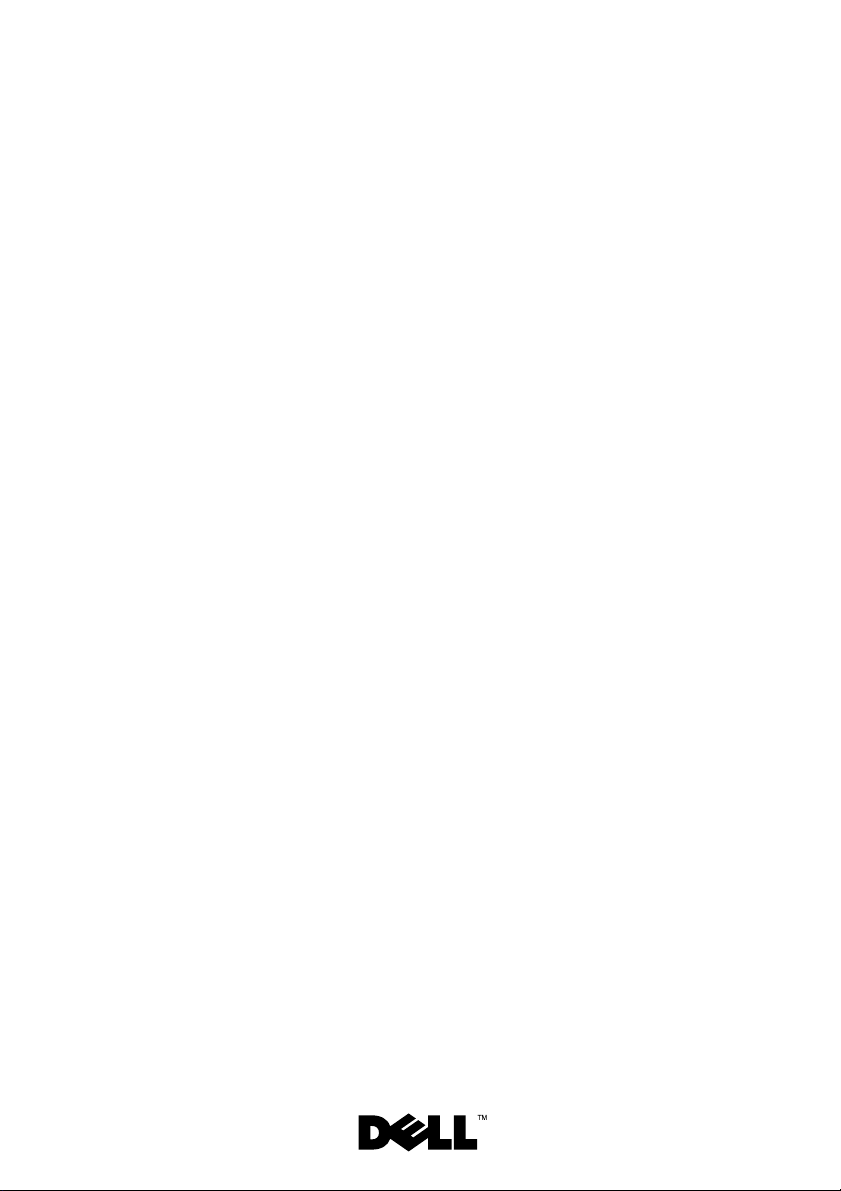
Manual de service pentru
Dell™ Inspiron™ N7110
Model de reglementare: P14E Tip de reglementare: P14E001
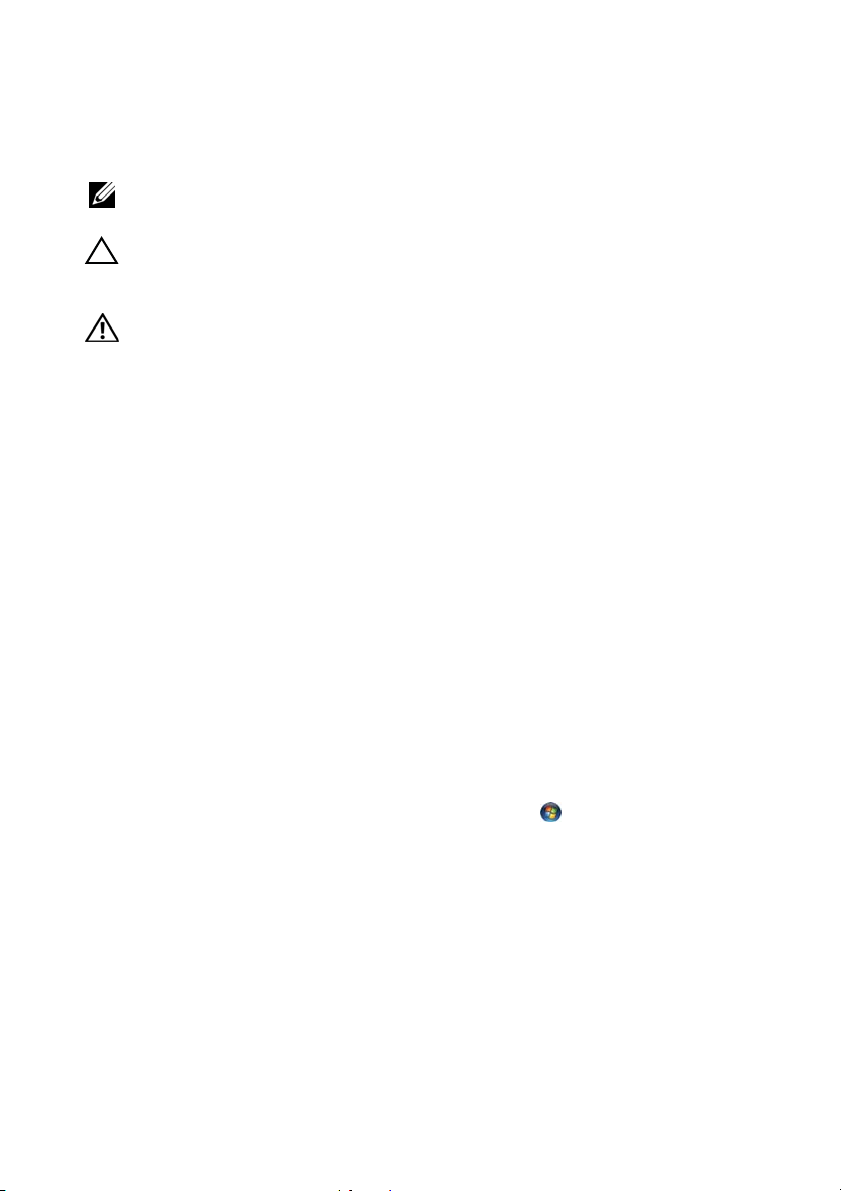
LOCAŢIE FIŞIER: D:\DTP\Liuhuan\csoft_Dell\Queen17\target\RO\ti-
tle.fm
Note, atenţionări şi avertismente
NOTĂ: O NOTĂ indică informaţii importante care vă ajută să optimizaţi
utilizarea computerului.
ATENŢIE: O ATENŢIONARE indică un pericol potenţial de deteriorare
a componentelor hardware sau de pierdere a datelor dacă nu sunt
urmate instrucţiunile.
AVERTISMENT: Un AVERTISMENT indică un pericol potenţial de
deteriorare a bunurilor, de vătămare corporală sau de deces.
____________________
Informaţiile din acest document pot fi modificate fără notificare.
© 2010-2011 Dell Inc. Toate drepturile rezervate.
Mărcile comerciale utilizate în acest text: Dell™ sigla DELL şi Inspiron™ sunt mărci comerciale ale
Dell Inc. Microsoft®, Windows® şi sigla butonului de start din Windows sunt fie mărci comerciale,
fie mărci comerciale înregistrate ale Microsoft Corporation în Statele Unite ale Americii şi/sau în alte
ţări.
Este strict interzisă reproducerea sub orice formă a acestor materiale, fără autorizaţia scrisă a Dell Inc..
Model de reglementare: P14E Tip de reglementare: P14E001
2011 - 02 Rev. A00
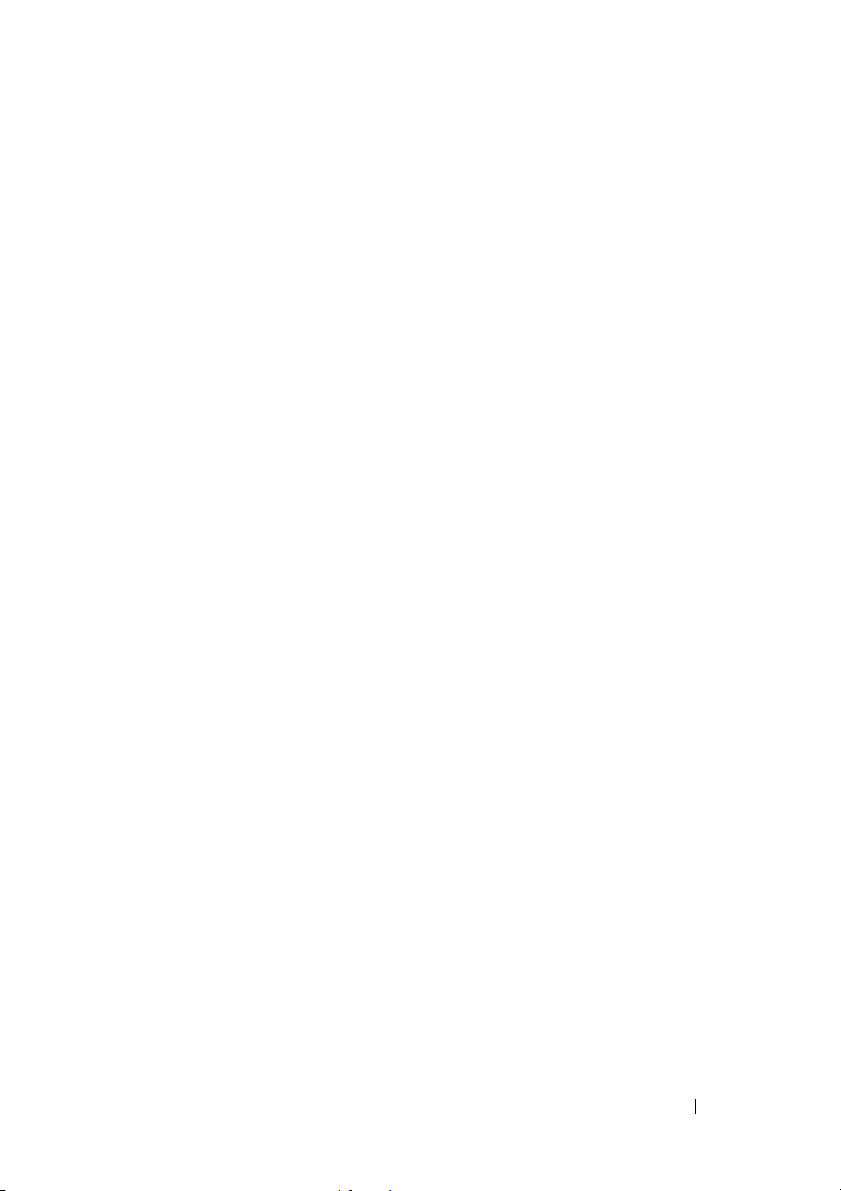
Cuprins
1 Înainte de a începe . . . . . . . . . . . . . . 9
Instrumente recomandate . . . . . . . . . . . . 9
Oprirea computerului . . . . . . . . . . . . . . . 9
Înainte de a efectua lucrări în interiorul
computerului
2 Capacul superior . . . . . . . . . . . . . . . 13
Demontarea capacului superior . . . . . . . . . 13
. . . . . . . . . . . . . . . . . . . 10
Remontarea capacului superior
. . . . . . . . . 14
3 Bateria . . . . . . . . . . . . . . . . . . . . . . . 15
Demontarea bateriei . . . . . . . . . . . . . . . 15
Remontarea bateriei
. . . . . . . . . . . . . . . 16
4 Unitatea optică . . . . . . . . . . . . . . . . 17
Demontarea unităţii optice . . . . . . . . . . . . 17
Remontarea unităţii optice . . . . . . . . . . . . 19
5 Capacul modulelor. . . . . . . . . . . . . . 21
Demontarea capacului modulelor . . . . . . . . 21
Cuprins 3
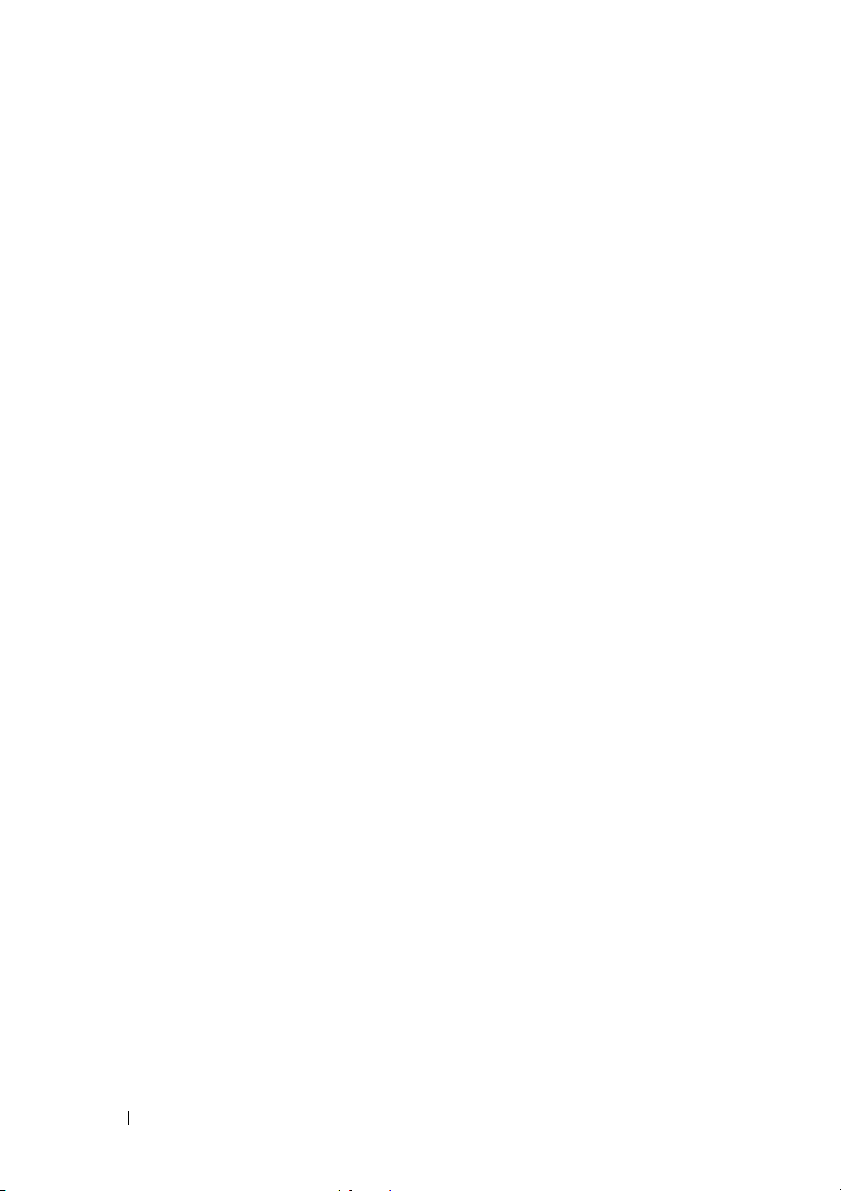
Remontarea capacului modulelor . . . . . . . . 22
6 Modulele de memorie . . . . . . . . . . . 23
Demontarea modulelor de memorie. . . . . . . 23
Remontarea modulelor de memorie. . . . . . . 24
7Tastatura. . . . . . . . . . . . . . . . . . . . . 27
Demontarea tastaturii . . . . . . . . . . . . . . 27
Remontarea tastaturii
. . . . . . . . . . . . . . 29
8 Ansamblul zonei de sprijin
pentru mâini . . . . . . . . . . . . . . . . . . 31
Demontarea ansamblului zonei de sprijin
pentru mâini. . . . . . . . . . . . . . . . . . . . 31
Remontarea ansamblului zonei de sprijin
pentru mâini
. . . . . . . . . . . . . . . . . . . . 35
9 Placa pentru comenzi rapide. . . . . . 37
Demontarea plăcii pentru comenzi rapide . . . 37
Remontarea plăcii pentru comenzi rapide . . . 38
10 Placa butonului de alimentare. . . . . 41
Demontarea plăcii butonului de alimentare
Remontarea plăcii butonului de alimentare
. . . 41
. . . 42
4 Cuprins
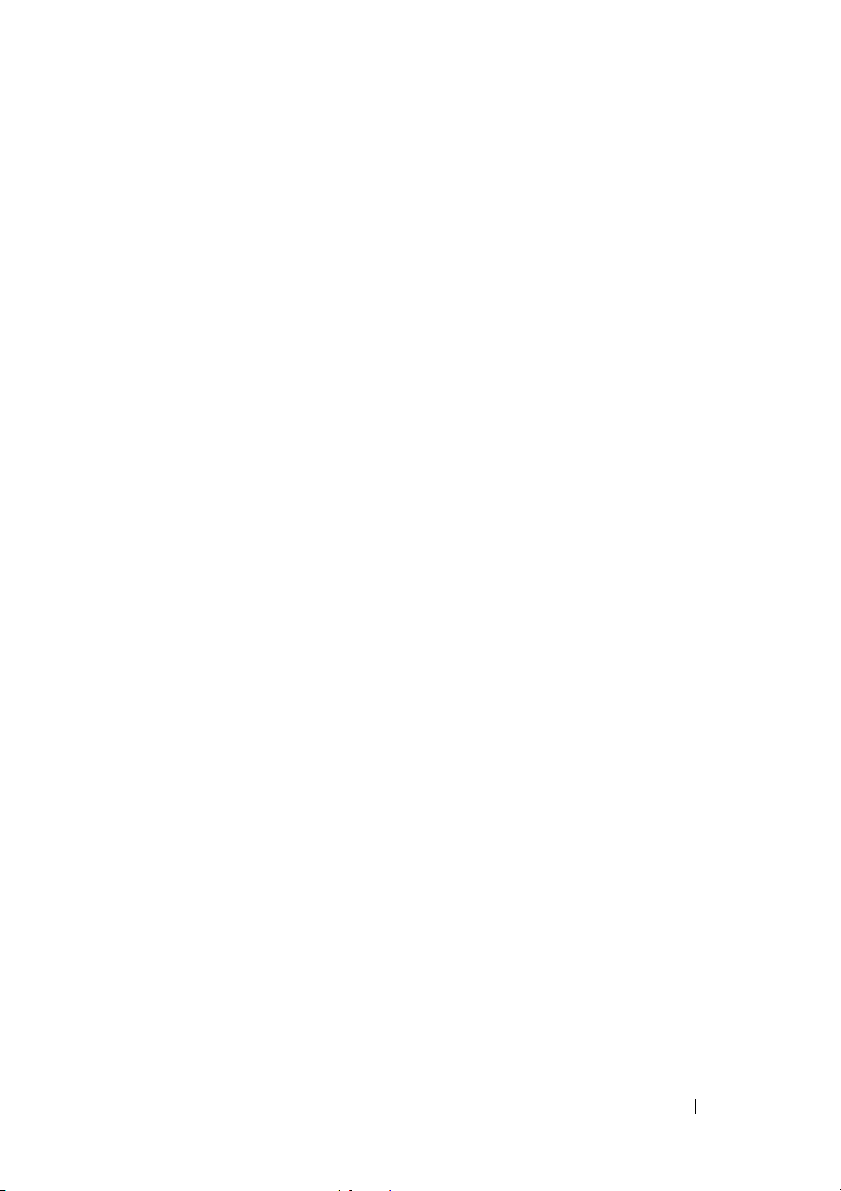
11 Cardul wireless Mini-Card . . . . . . . . 45
Demontarea cardului Mini-Card . . . . . . . . . 45
Remontarea cardului Mini-Card . . . . . . . . . 47
12 Unitatea de hard disk . . . . . . . . . . . 49
Demontarea unităţii de hard disk . . . . . . . . 50
Remontarea unităţii de hard disk
. . . . . . . . 52
13 Subwooferul. . . . . . . . . . . . . . . . . . . 55
Demontarea subwooferului . . . . . . . . . . . 55
Remontarea subwooferului
. . . . . . . . . . . 56
14 Placa indicatorului luminos
de stare . . . . . . . . . . . . . . . . . . . . . . 59
Demontarea plăcii indicatorului
luminos de stare . . . . . . . . . . . . . . . . . 59
Remontarea plăcii indicatorului
luminos de stare
. . . . . . . . . . . . . . . . . 61
15 Difuzoarele . . . . . . . . . . . . . . . . . . . 63
Demontarea difuzoarelor . . . . . . . . . . . . . 63
Remontarea difuzoarelor
. . . . . . . . . . . . . 64
Cuprins 5
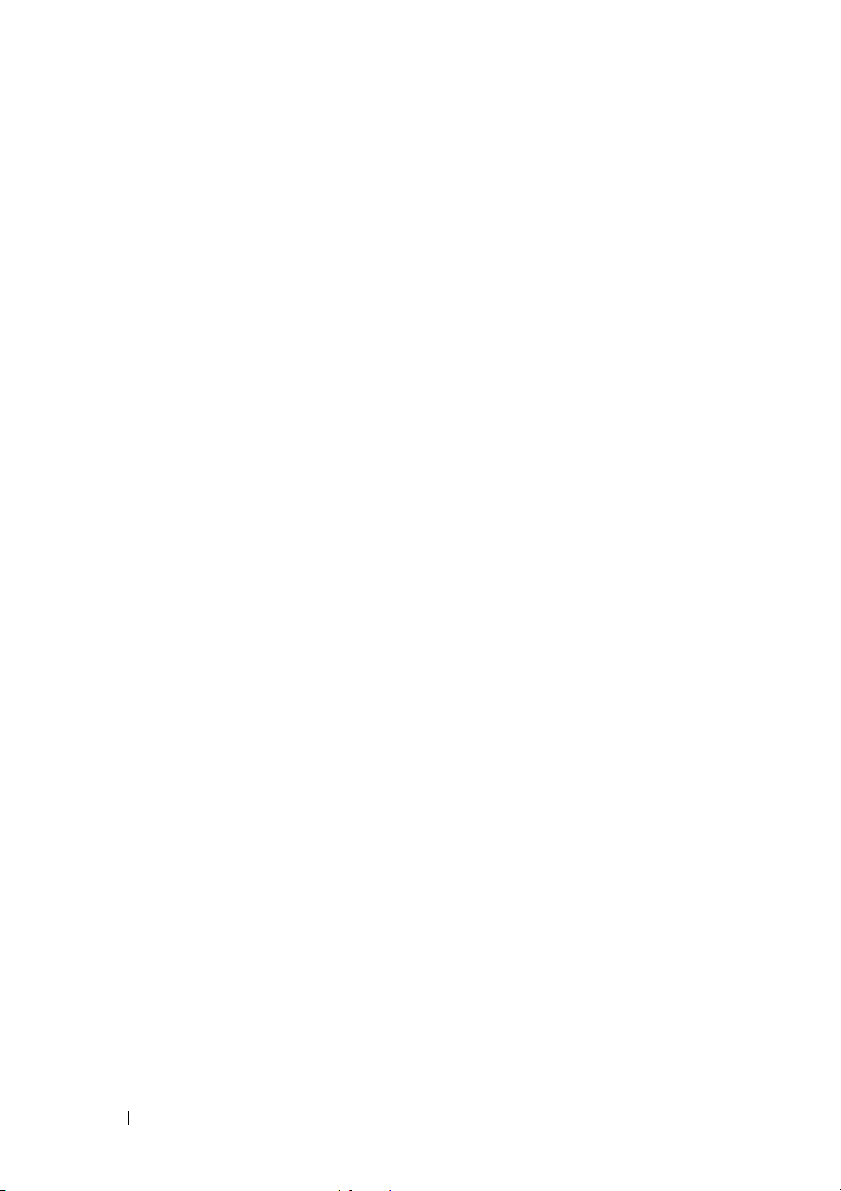
16 Ventilatorul . . . . . . . . . . . . . . . . . . . 67
Demontarea ventilatorului . . . . . . . . . . . . 67
Remontarea ventilatorului . . . . . . . . . . . . 68
17 Placa de sistem. . . . . . . . . . . . . . . . 71
Demontarea plăcii de sistem. . . . . . . . . . . 71
Remontarea plăcii de bază
Introducerea etichetei de service
în sistemul BIOS
. . . . . . . . . . . . . . . . . 75
. . . . . . . . . . . . 74
18 Bateria rotundă . . . . . . . . . . . . . . . . 77
Demontarea bateriei rotunde . . . . . . . . . . 77
Remontarea bateriei rotunde
. . . . . . . . . . 78
19 Placa I/O . . . . . . . . . . . . . . . . . . . . . 79
Demontarea plăcii I/O. . . . . . . . . . . . . . . 79
Remontarea plăcii I/O. . . . . . . . . . . . . . . 80
20 Ansamblul de răcire termică . . . . . . 81
Demontarea ansamblului de răcire termică
Remontarea ansamblului de răcire termică
. . . 81
. . . 82
6 Cuprins
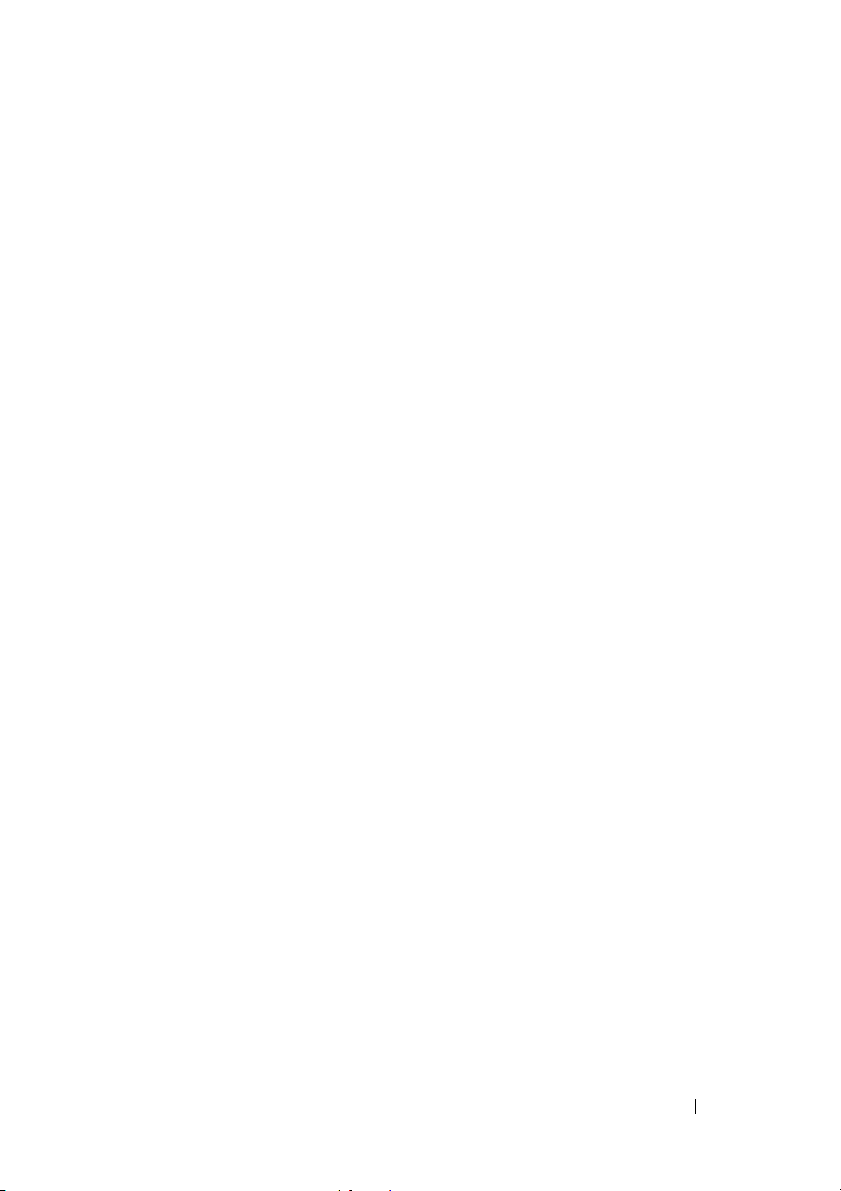
21 Modulul procesorului . . . . . . . . . . . . 83
Demontarea modulului procesorului . . . . . . 83
Remontarea modulului procesorului . . . . . . 84
22 Afişajul. . . . . . . . . . . . . . . . . . . . . . . 87
Ansamblul afişajului . . . . . . . . . . . . . . . 87
Demontarea ansamblului afişajului
Remontarea ansamblului afişajului
. . . . . . 87
. . . . . . 89
Cadrul afişajului
Demontarea cadrului afişajului
Remontarea cadrului afişajului
Panoul afişajului
Demontarea panoului afişajului
Remontarea panoului afişajului
Cablul afişajului
Demontarea cablului afişajului
Remontarea cablului afişajului
Suporturile panoului afişajului
. . . . . . . . . . . . . . . . . . 90
. . . . . . . . 90
. . . . . . . . 91
. . . . . . . . . . . . . . . . . 92
. . . . . . . . 92
. . . . . . . . 93
. . . . . . . . . . . . . . . . . . 93
. . . . . . . . 93
. . . . . . . . 94
. . . . . . . . . . 95
Demontarea suporturilor
panoului afişajului
. . . . . . . . . . . . . . . 95
Remontarea suporturilor
panoului afişajului . . . . . . . . . . . . . . . 96
Capacele de balamale
Demontarea capacelor de balama
Remontarea capacelor de balama
. . . . . . . . . . . . . . 97
. . . . . . 97
. . . . . . 98
Cuprins 7
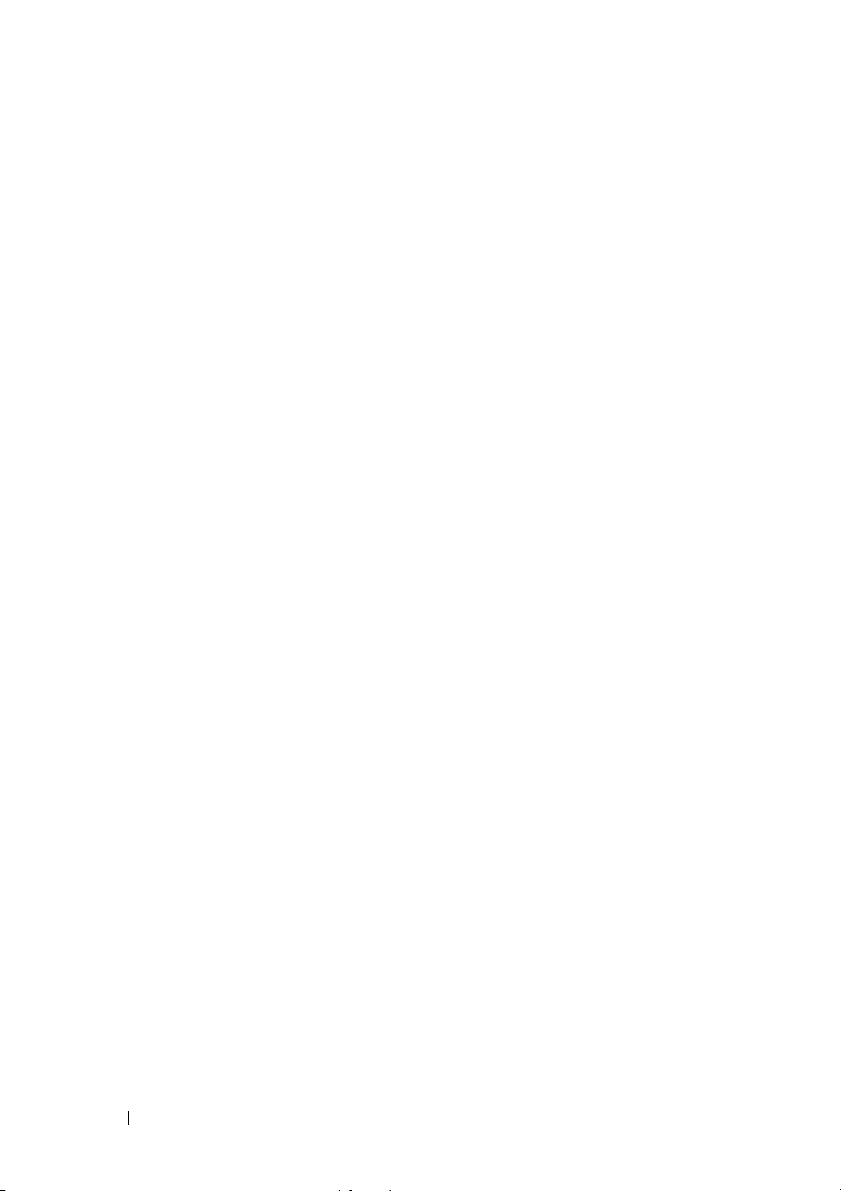
23 Modulul camerei . . . . . . . . . . . . . . . 99
Demontarea modulului camerei . . . . . . . . . 99
Remontarea modulului camerei . . . . . . . . 100
24 Capacul balamalei. . . . . . . . . . . . . 103
Demontarea capacului balamalei . . . . . . . 103
Remontarea capacului balamalei
. . . . . . . 106
25 Conectorul pentru adaptorul
de c.a. . . . . . . . . . . . . . . . . . . . . . . 109
Demontarea conectorului pentru
adaptorul de c.a. . . . . . . . . . . . . . . . . 109
Remontarea conectorului pentru
adaptorul de c.a.
26
Reprogramarea sistemului BIOS
. . . . . . . . . . . . . . . . 111
. . . 113
8 Cuprins
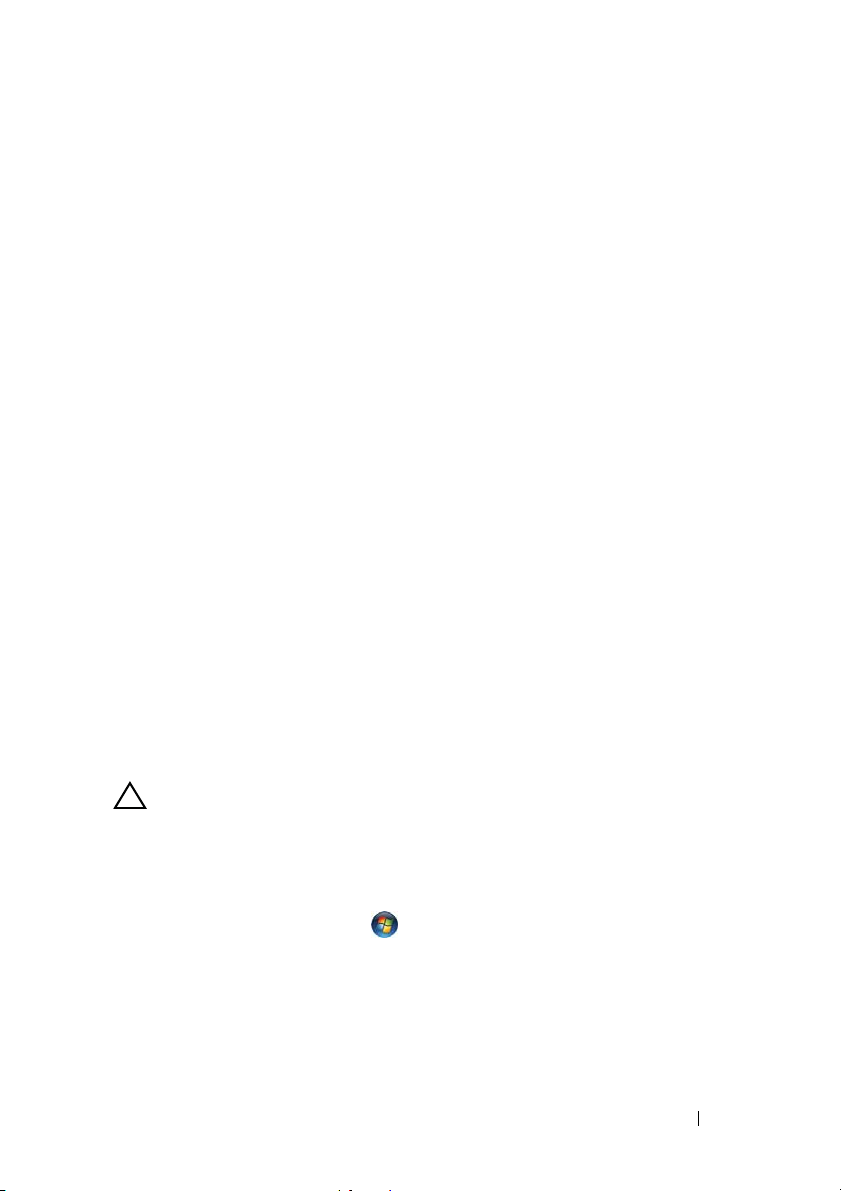
1
Înainte de a începe
Acest manual oferă proceduri pentru demontarea şi remontarea componentelor
computerului dvs. Doar dacă nu există alte specificaţii, fiecare procedură
presupune existenţa următoarelor condiţii:
•Aţi parcurs paşii din „Oprirea computerului” la pagina 9 şi din „Înainte de a
efectua lucrări în interiorul computerului” la pagina 10.
•Aţi citit informaţiile de siguranţă livrate împreună cu computerul
• O componentă poate fi înlocuită sau – dacă este achiziţionată separat –
instalată prin efectuarea procedurilor de demontare în ordine inversă.
Instrumente recomandate
Procedurile din acest document pot necesita următoarele instrumente:
• Şurubelniţă mică cu vârful lat
• Şurubelniţă Phillips
• Ştift de plastic
• Program executabil de actualizare a sistemului BIOS, disponibil la adresa
support.dell.com
.
Oprirea computerului
ATENŢIE: Pentru a evita pierderea datelor, salvaţi şi închideţi toate
fişierele deschise şi ieşiţi din toate programele deschise înainte să
opriţi computerul.
1
Salvaţi şi închideţi toate fişierele deschise şi ieşiţi din toate programele
deschise.
2
Faceţi clic pe butonul Start apoi faceţi clic pe
Computerul se opreşte după terminarea procesului de închidere a sistemului
de operare.
Shut Down
Înainte de a începe 9
(Închidere).
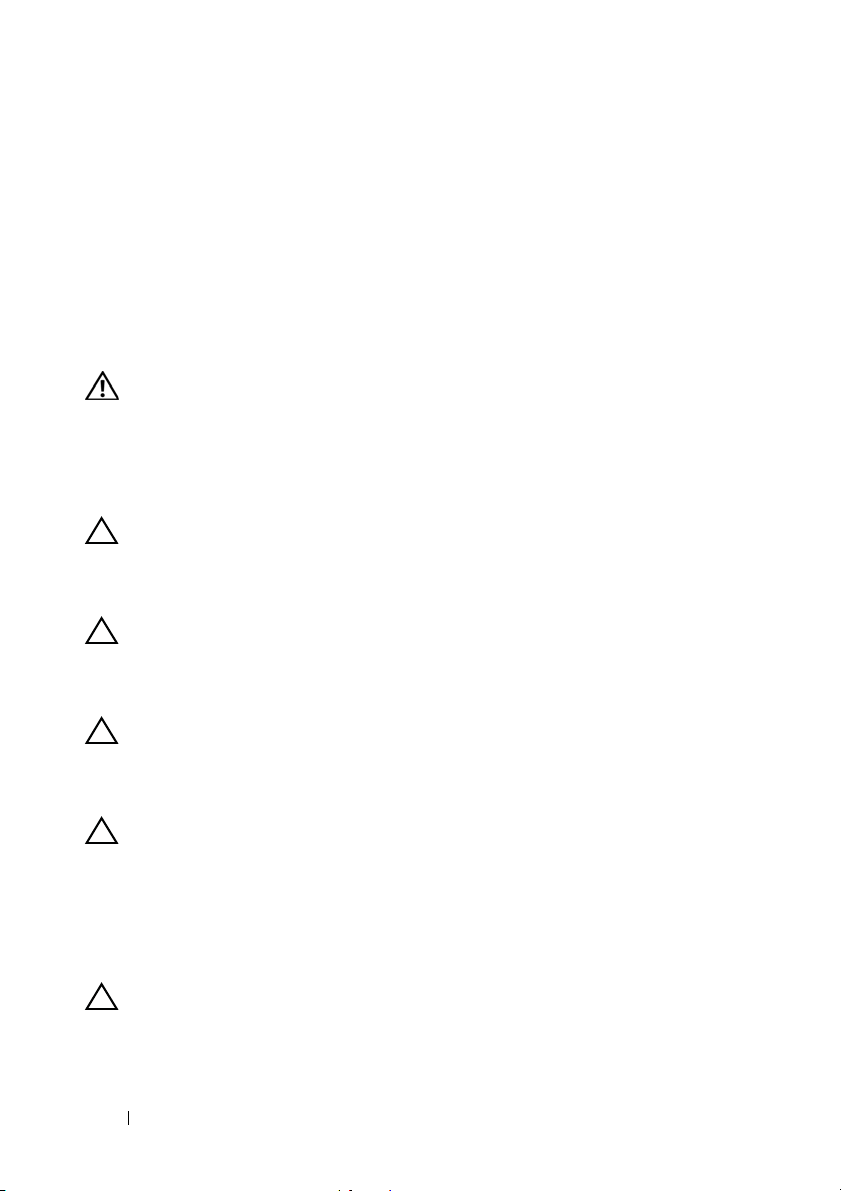
3
Asiguraţi-vă că aţi oprit computerul. În cazul în care computerul nu s-a oprit
automat la închiderea sistemului de operare, apăsaţi şi ţineţi apăsat butonul
de alimentare până când computerul se opreşte.
Înainte de a efectua lucrări în interiorul computerului
Utilizaţi următoarele instrucţiuni de siguranţă pentru a vă proteja computerul
împotriva eventualelor deteriorări şi a vă asigura siguranţa personală.
AVERTISMENT: Înainte de a efectua lucrări în interiorul
computerului citiţi instrucţiunile de siguranţă livrate împreună cu
computerul. Pentru informaţii suplimentare despre cele mai bune
practici privind siguranţa, consultaţi pagina de start privind
conformitatea cu reglementările, la adresa
dell.com/regulatory_compliance.
ATENŢIE: Pentru a evita descărcarea electrostatică, conectaţi-vă la
împământare utilizând o brăţară antistatică sau atingând periodic o
suprafaţă metalică nevopsită (cum ar fi un conector de pe computerul
dvs.).
ATENŢIE: Manipulaţi componentele şi cardurile cu grijă. Nu atingeţi
componentele sau contactele de pe un card. Prindeţi un card de
margine sau de suportul de montare metalic. Prindeţi o componentă,
cum ar fi un procesor, de margini, nu de pini.
ATENŢIE: Reparaţiile la computerul dvs. trebuie să fie efectuate
numai de un tehnician de service autorizat. Deteriorările cauzate de
lucrările de service neautorizate de către Dell nu sunt acoperite de
garanţie.
ATENŢIE: Atunci când deconectaţi un cablu, trageţi de conectorul
său sau de lamela de tragere şi nu de cablul propriu-zis. Unele cabluri
au conectori cu lamele de fixare; dacă deconectaţi acest tip de cablu,
apăsaţi pe lamelele de fixare înainte de a deconecta cablul. În timp ce
separaţi conectorii, ţineţi-i aliniaţi drept pentru a evita îndoirea pinilor
conectorilor. De asemenea, înainte să conectaţi un cablu, asiguraţi-vă
că ambii conectori sunt orientaţi şi aliniaţi corect.
ATENŢIE: Pentru a evita deteriorarea computerului urmaţi paşii de
mai jos înainte de a efectua lucrări în interiorul computerului.
10 Înainte de a începe
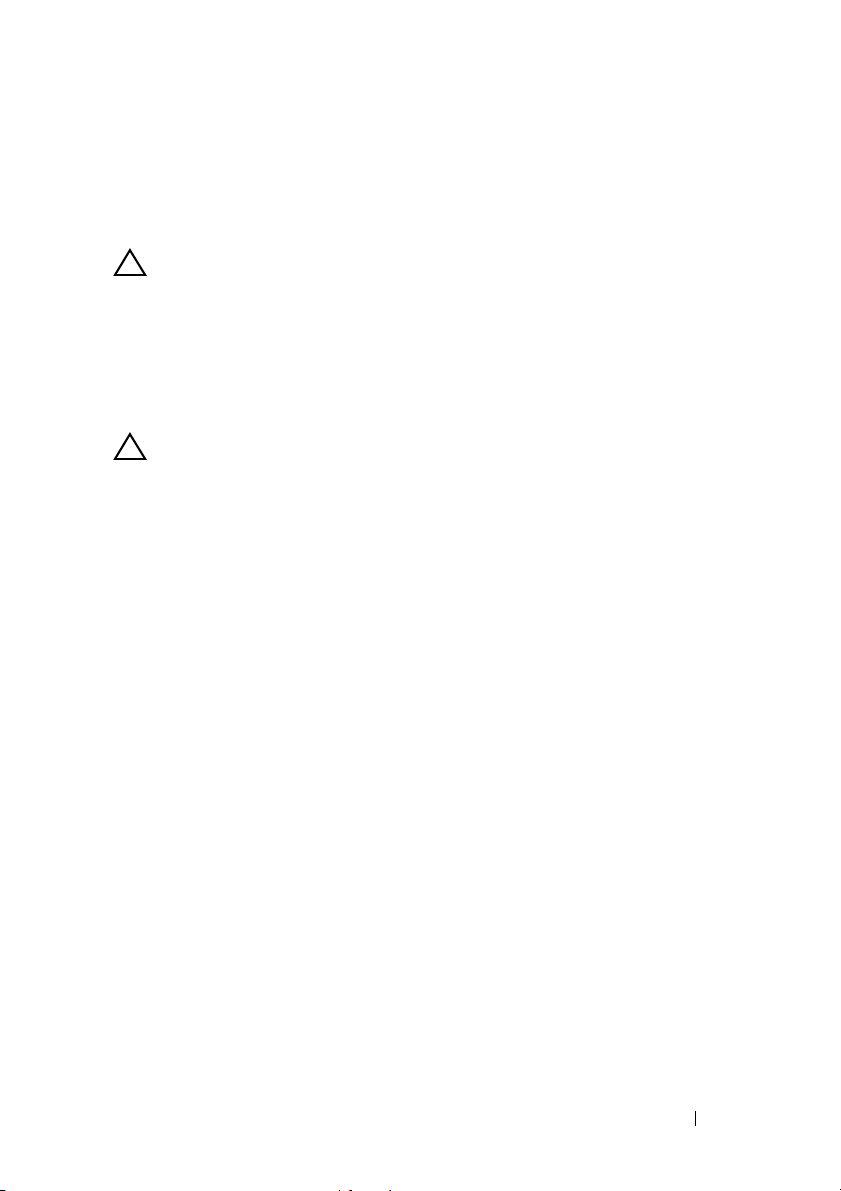
1
Asiguraţi-vă că suprafaţa de lucru este plană şi curată pentru a preveni
zgârierea capacului computerului.
2
Închideţi computerul (consultaţi „Oprirea computerului” la pagina 9) şi toate
dispozitivele ataşate.
ATENŢIE: Pentru a deconecta un cablu de reţea, întâi decuplaţi
cablul de la computer, apoi decuplaţi-l de la dispozitivul de reţea.
3
Deconectaţi toate cablurile de telefon sau de reţea de la computer.
4
Apăsaţi şi scoateţi orice card instalat din cititorul de carduri media 8-în-1.
5
Deconectaţi computerul şi toate dispozitivele ataşate de la prizele electrice.
6
Deconectaţi toate dispozitivele ataşate de la computer.
ATENŢIE: Pentru a preveni deteriorarea plăcii de sistem, scoateţi
bateria principală (consultaţi „Demontarea bateriei” la pagina 15)
înainte de a efectua lucrări în interiorul computerului.
7
Demontaţi bateria (consultaţi „Demontarea bateriei” la pagina 15).
8
Întoarceţi computerul cu partea superioară orientată în sus, deschideţi afişajul
şi apăsaţi pe butonul de alimentare pentru a conecta placa de sistem la
împământare.
Înainte de a începe 11
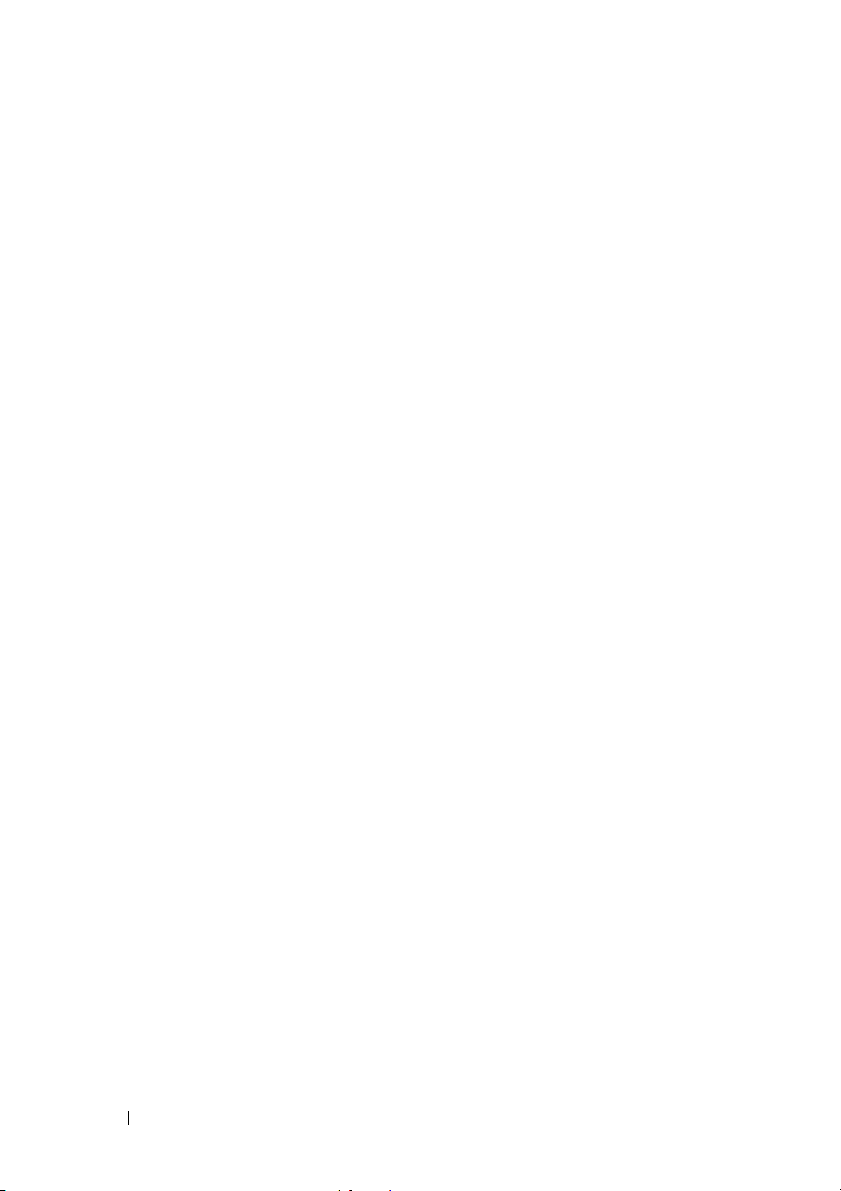
12 Înainte de a începe
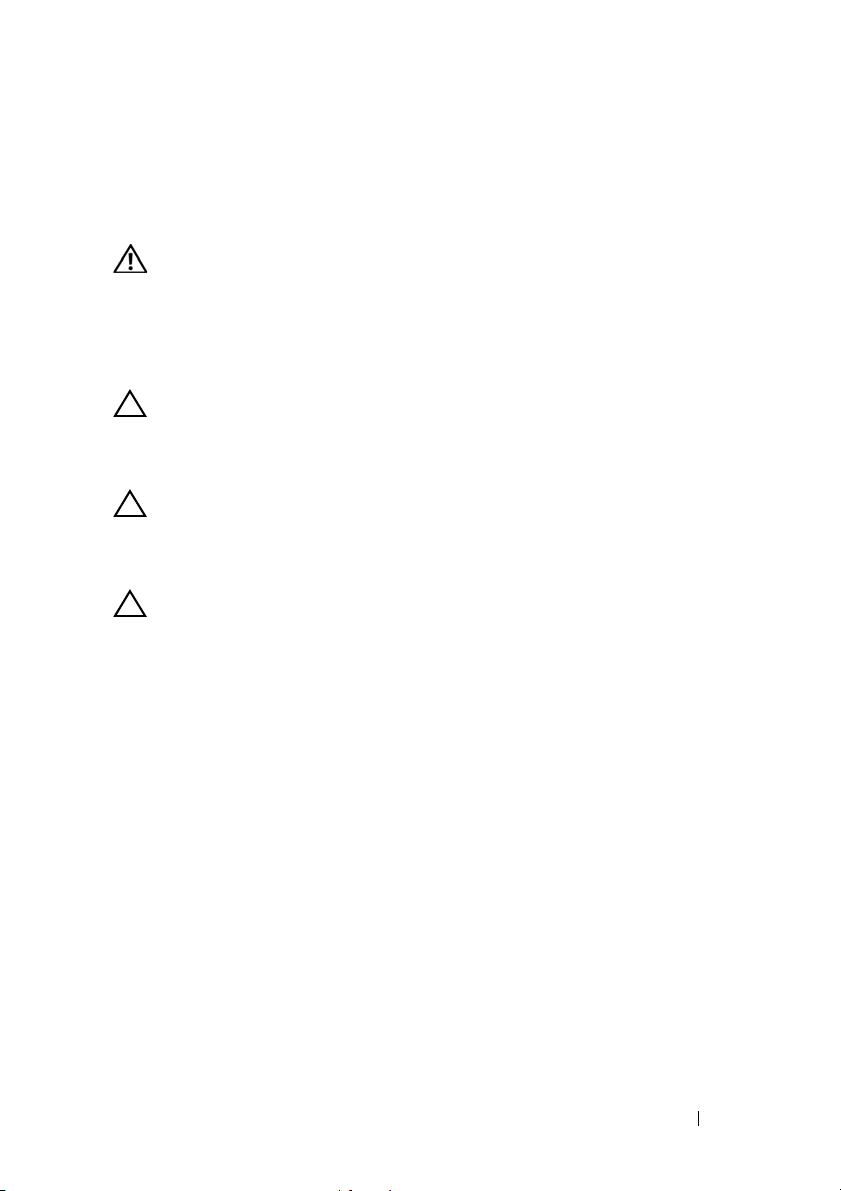
Capacul superior
AVERTISMENT: Înainte de a efectua lucrări în interiorul
computerului citiţi instrucţiunile de siguranţă livrate împreună cu
computerul. Pentru informaţii suplimentare despre cele mai bune
practici privind siguranţa, consultaţi pagina de start privind
conformitatea cu reglementările, la adresa
dell.com/regulatory_compliance.
ATENŢIE: Reparaţiile la computerul dvs. trebuie să fie efectuate
numai de un tehnician de service autorizat. Deteriorările cauzate de
lucrările de service neautorizate de către Dell nu sunt acoperite de
garanţie.
ATENŢIE: Pentru a evita descărcarea electrostatică, conectaţi-vă la
împământare utilizând o brăţară antistatică sau atingând periodic o
suprafaţă metalică nevopsită (cum ar fi un conector de pe computerul
dvs.).
ATENŢIE: Pentru a preveni deteriorarea plăcii de sistem, scoateţi
bateria principală (consultaţi „Demontarea bateriei” la pagina 15)
înainte de a efectua lucrări în interiorul computerului.
Demontarea capacului superior
2
1
Urmaţi instrucţiunile din „Înainte de a începe” la pagina 9.
2
Ţineţi apăsat pe butonul de deblocare care fixează capacul superior pe
capacul din partea din spate a afişajului.
3
Glisaţi şi ridicaţi capacul superior.
Capacul superior 13
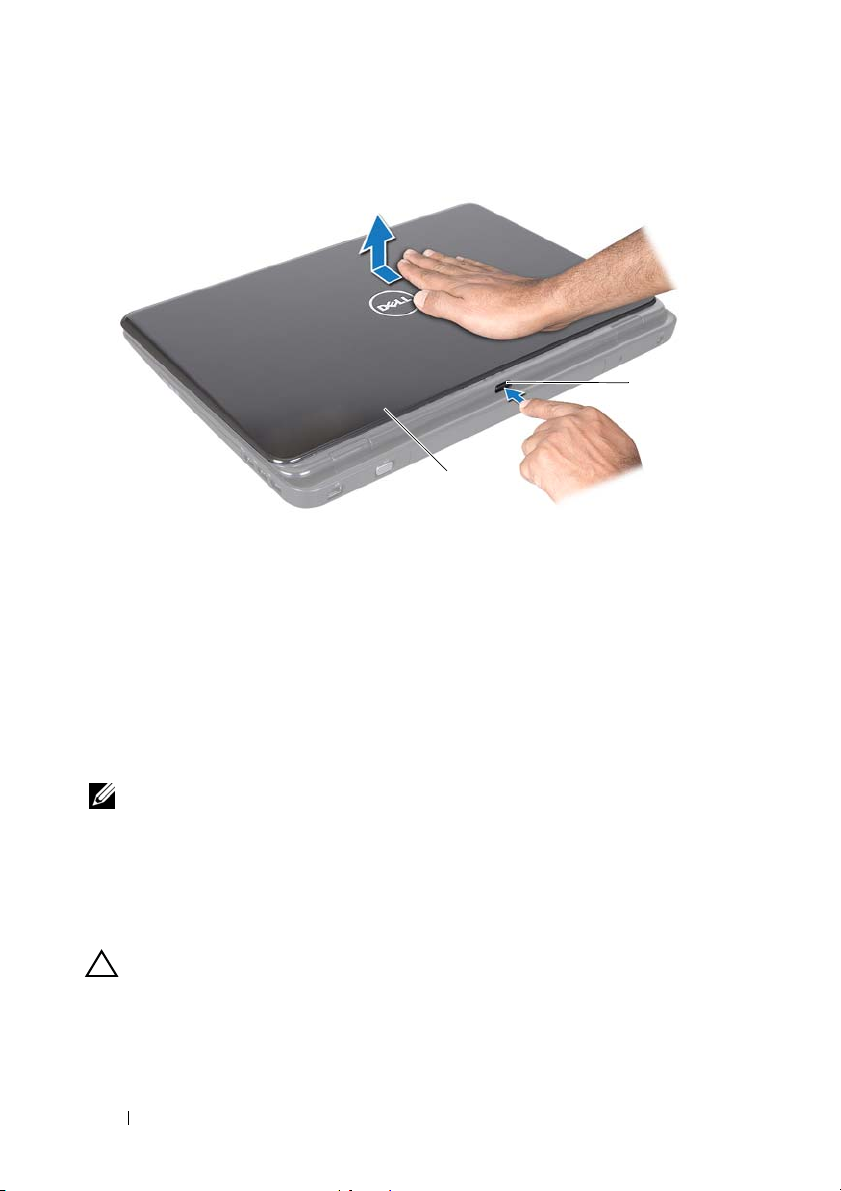
2
1
1 capac superior 2 buton de deblocare
Remontarea capacului superior
1
Urmaţi instrucţiunile din „Înainte de a începe” la pagina 9.
NOTĂ: Când remontaţi capacul superior, asiguraţi-vă că sigla DELL este
orientată către partea din spate a computerului.
2
Aliniaţi capacul superior cu capacul din partea din spate a afişajului.
3
Glisaţi capacul superior până când se fixează în poziţie. Asiguraţi-vă că nu
există spaţii goale între capacul superior şi capacul din partea din spate a
afişajului.
ATENŢIE: Înainte de a porni computerul, remontaţi toate şuruburile
şi asiguraţi-vă că nu rămâne niciun şurub rătăcit în interiorul
computerului. În caz contrar, computerul se poate deteriora.
14 Capacul superior
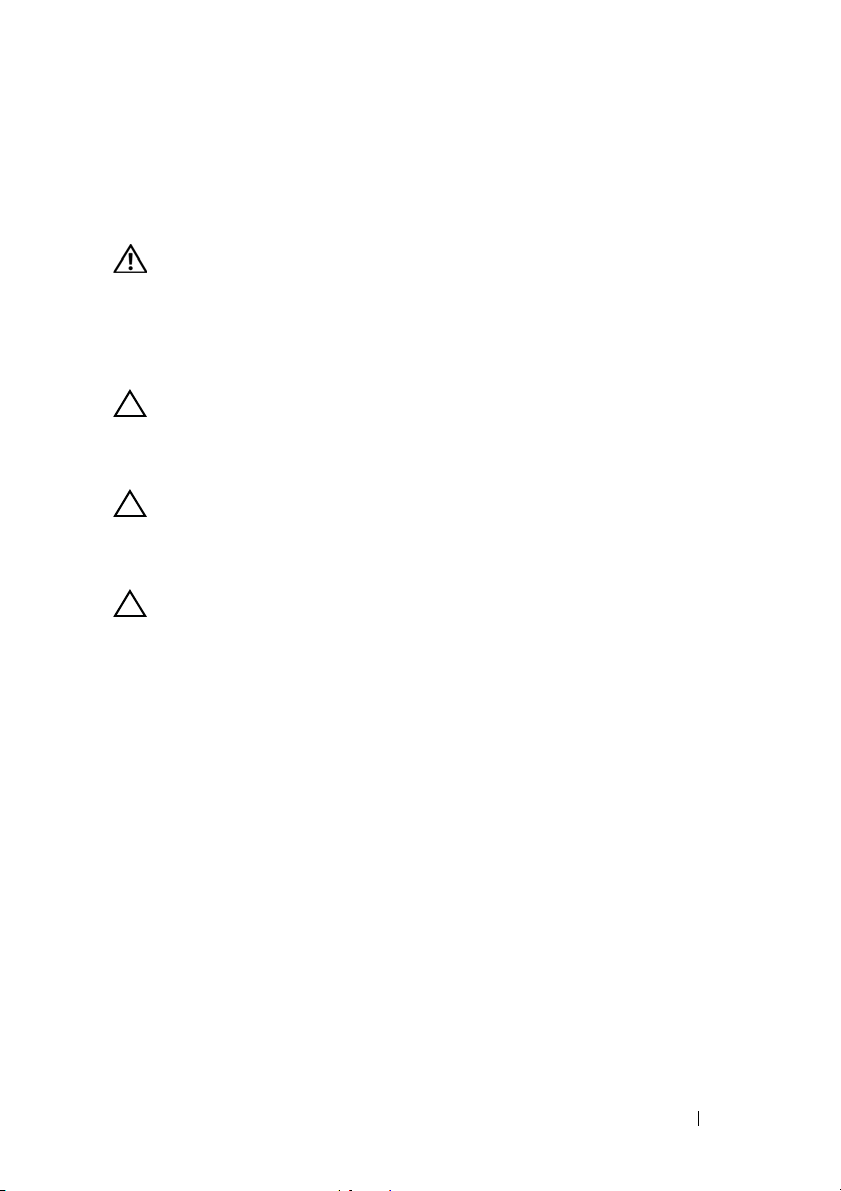
Bateria
AVERTISMENT: Înainte de a efectua lucrări în interiorul
computerului citiţi instrucţiunile de siguranţă livrate împreună cu
computerul. Pentru informaţii suplimentare despre cele mai bune
practici privind siguranţa, consultaţi pagina de start privind
conformitatea cu reglementările, la adresa
dell.com/regulatory_compliance.
ATENŢIE: Reparaţiile la computerul dvs. trebuie să fie efectuate
numai de un tehnician de service autorizat. Deteriorările cauzate de
lucrările de service neautorizate de către Dell nu sunt acoperite de
garanţie.
ATENŢIE: Pentru a evita descărcarea electrostatică, conectaţi-vă la
împământare utilizând o brăţară antistatică sau atingând periodic o
suprafaţă metalică nevopsită (cum ar fi un conector de pe computerul
dvs.).
ATENŢIE: Pentru a evita deteriorarea computerului, utilizaţi exclusiv
baterii concepute pentru acest model de computer Dell. Nu utilizaţi
baterii concepute pentru alte computere Dell.
Demontarea bateriei
3
1
Urmaţi instrucţiunile din „Înainte de a începe” la pagina 9.
2
Închideţi computerul şi întoarceţi-l invers.
3
Glisaţi dispozitivul de deblocare a bateriei şi dispozitivul de blocare a
bateriei în poziţia deblocat.
4
Glisaţi şi ridicaţi bateria din compartimentul pentru baterie.
Bateria 15
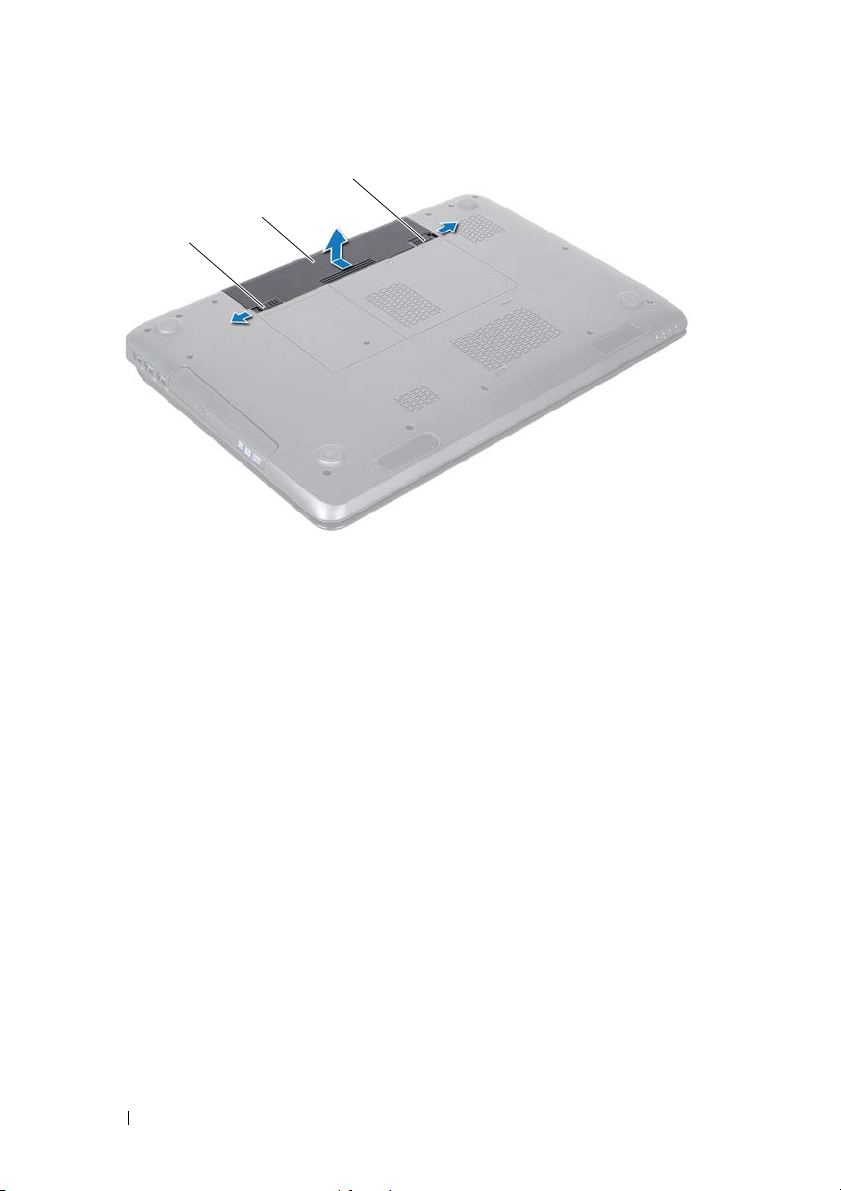
3
2
1
1 dispozitiv de deblocare a bateriei 2 baterie
3 dispozitiv de blocare a bateriei
Remontarea bateriei
1
Urmaţi instrucţiunile din „Înainte de a începe” la pagina 9.
2
Glisaţi bateria în compartimentul pentru baterie până când aceasta se fixează
în poziţie.
3
Glisaţi dispozitivul de blocare a bateriei în poziţia blocat.
16 Bateria

Unitatea optică
AVERTISMENT: Înainte de a efectua lucrări în interiorul
computerului citiţi instrucţiunile de siguranţă livrate împreună cu
computerul. Pentru informaţii suplimentare despre cele mai bune
practici privind siguranţa, consultaţi pagina de start privind
conformitatea cu reglementările, la adresa
www.dell.com/regulatory_compliance.
ATENŢIE: Reparaţiile la computerul dvs. trebuie să fie efectuate
numai de un tehnician de service autorizat. Deteriorările cauzate de
lucrările de service neautorizate de către Dell nu sunt acoperite de
garanţie.
ATENŢIE: Pentru a evita descărcarea electrostatică, conectaţi-vă la
împământare utilizând o brăţară antistatică sau atingând periodic o
suprafaţă metalică nevopsită (cum ar fi un conector de pe computerul
dvs.).
ATENŢIE: Pentru a preveni deteriorarea plăcii de sistem, scoateţi
bateria principală (consultaţi „Demontarea bateriei” la pagina 15)
înainte de a efectua lucrări în interiorul computerului.
Demontarea unităţii optice
4
1
Urmaţi instrucţiunile din „Înainte de a începe” la pagina 9.
2
Demontaţi bateria (consultaţi „Demontarea bateriei” la pagina 15).
3
Scoateţi şurubul care fixează ansamblul unităţii optice pe baza computerului.
4
Glisaţi ansamblul unităţii optice în afara compartimentului pentru unităţi
optice.
Unitatea optică 17

2
1
1 ansamblul unităţii optice 2 şurub
5
Scoateţi cele două şuruburi care fixează suportul unităţii optice pe unitate.
6
Trageţi suportul unităţii optice pentru a-l detaşa de pe unitatea optică.
18 Unitatea optică
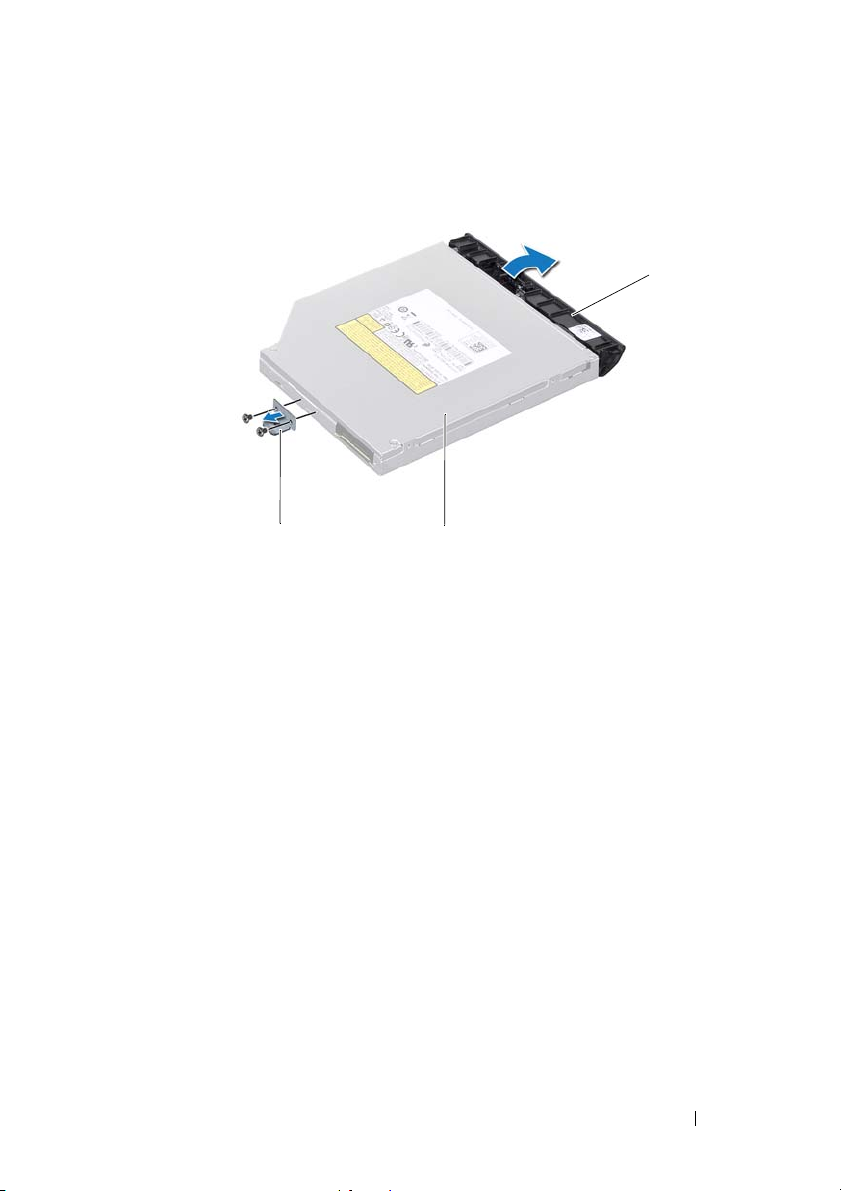
3
1
1 suport unitate optică 2 unitatea optică
3 cadru unitate optică
2
Remontarea unităţii optice
1
Urmaţi instrucţiunile din „Înainte de a începe” la pagina 9.
2
Aliniaţi lamelele cadrului unităţii optice cu sloturile de pe unitatea optică şi
fixaţi cadrul unităţii optice pe poziţie.
3
Aliniaţi orificiile pentru şuruburi de pe suportul unităţii optice cu orificiile
pentru şurub de pe unitatea optică, apoi remontaţi cele două şuruburi.
4
Glisaţi ansamblul unităţii optice în compartimentul unităţii optice până când
unitatea este complet fixată.
5
Remontaţi şurubul care fixează ansamblul unităţii optice pe baza
computerului.
6
Remontaţi bateria (consultaţi „Remontarea bateriei” la pagina 16).
Unitatea optică 19
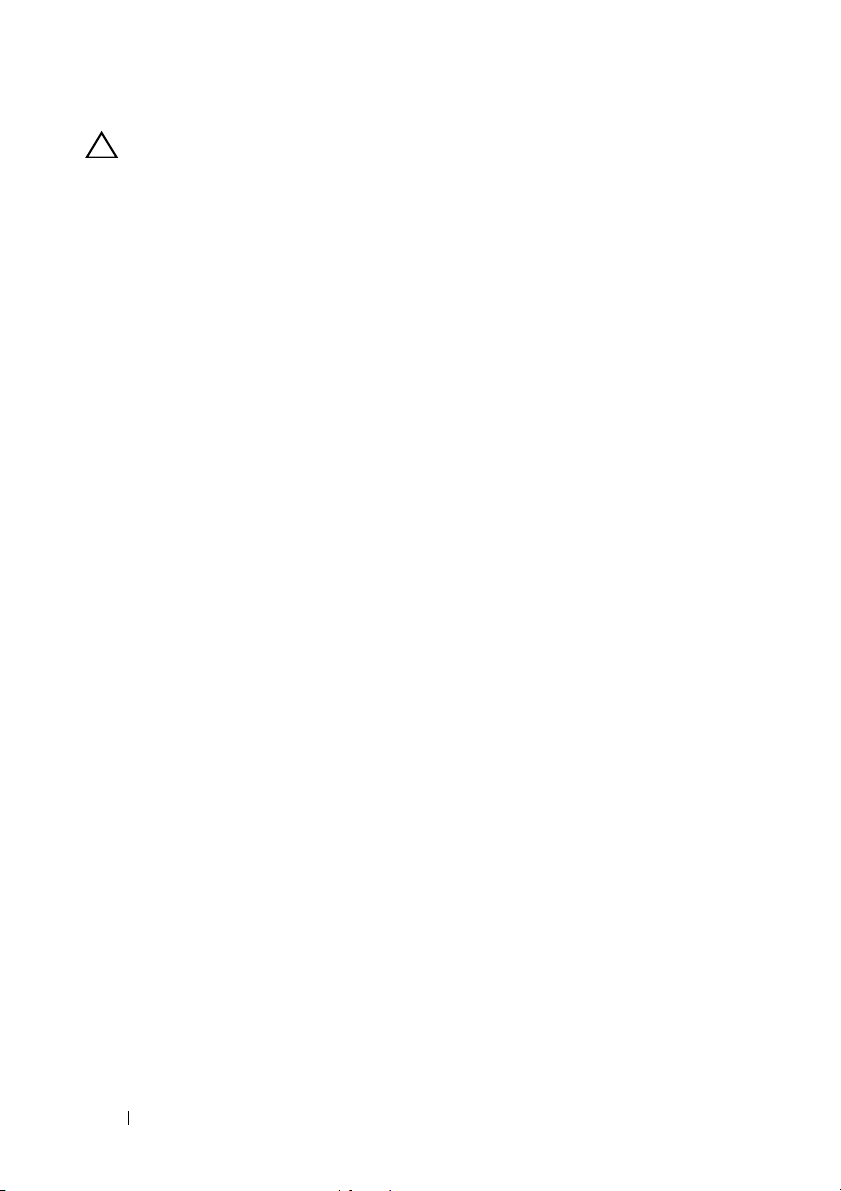
ATENŢIE: Înainte de a porni computerul, remontaţi toate şuruburile şi
asiguraţi-vă că nu rămâne niciun şurub rătăcit în interiorul
computerului. În caz contrar, computerul se poate deteriora.
20 Unitatea optică
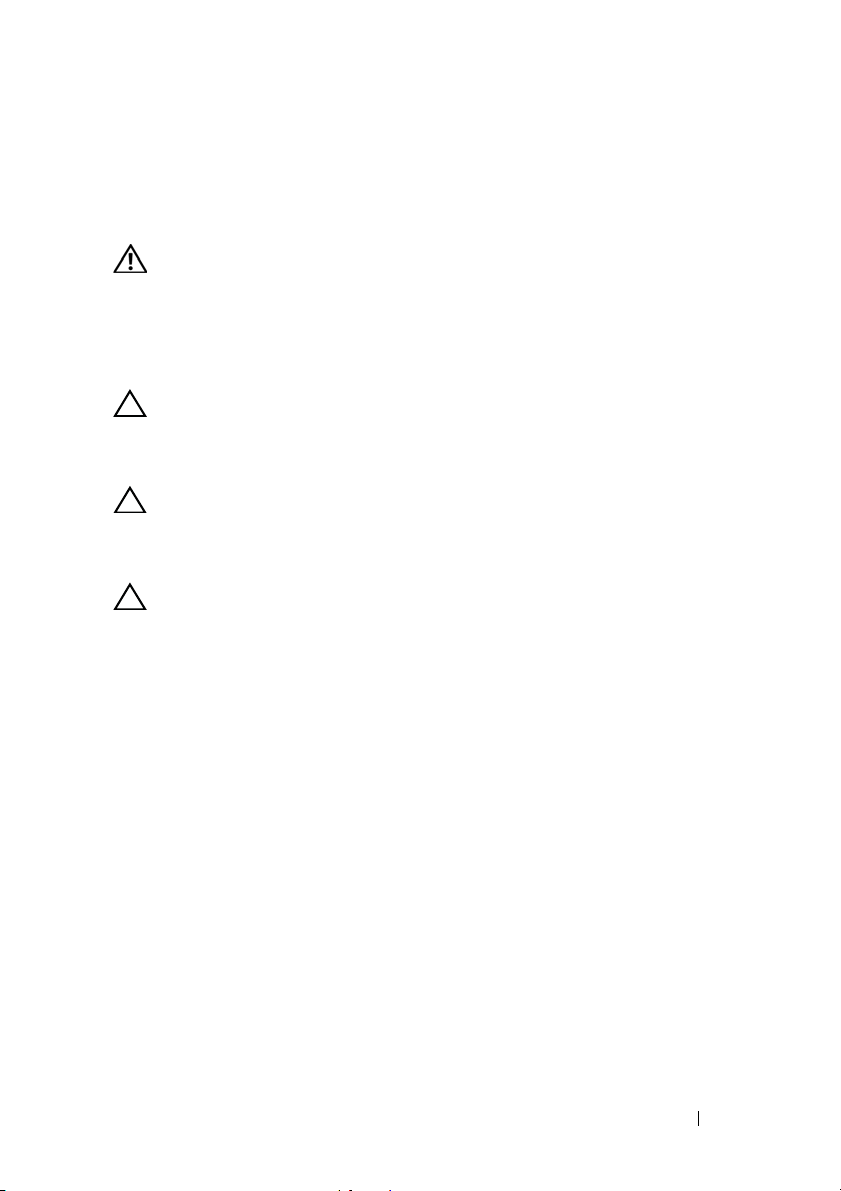
Capacul modulelor
AVERTISMENT: Înainte de a efectua lucrări în interiorul
computerului citiţi instrucţiunile de siguranţă livrate împreună cu
computerul. Pentru informaţii suplimentare despre cele mai bune
practici privind siguranţa, consultaţi pagina de start privind
conformitatea cu reglementările, la adresa
www.dell.com/regulatory_compliance.
ATENŢIE: Reparaţiile la computerul dvs. trebuie să fie efectuate
numai de un tehnician de service autorizat. Deteriorările cauzate de
lucrările de service neautorizate de către Dell nu sunt acoperite de
garanţie.
ATENŢIE: Pentru a evita descărcarea electrostatică, conectaţi-vă la
împământare utilizând o brăţară antistatică sau atingând periodic o
suprafaţă metalică nevopsită (cum ar fi un conector de pe computerul
dvs.).
ATENŢIE: Pentru a preveni deteriorarea plăcii de sistem, scoateţi
bateria principală (consultaţi „Demontarea bateriei” la pagina 15)
înainte de a efectua lucrări în interiorul computerului.
Demontarea capacului modulelor
5
1
Urmaţi instrucţiunile din „Înainte de a începe” la pagina 9.
2
Demontaţi bateria (consultaţi „Demontarea bateriei” la pagina 15).
3
Slăbiţi şuruburile prizoniere care fixează capacul modulelor pe baza
computerului.
4
Utilizând vârfurile degetelor, eliberaţi lamelele de pe capacul modulelor din
sloturile de pe baza computerului.
5
Ridicaţi capacul modulelor de pe baza computerului.
Capacul modulelor 21

1
2
3
1 şurub prizonier 2 capac module
3 lamele (3)
Remontarea capacului modulelor
1
Urmaţi instrucţiunile din „Înainte de a începe” la pagina 9.
2
Aliniaţi lamelele capacului modulelor cu sloturile de pe baza computerului şi
fixaţi-l cu atenţie în poziţie.
3
Strângeţi şuruburile prizoniere care fixează capacul modulelor pe baza
computerului.
4
Remontaţi bateria (consultaţi „Remontarea bateriei” la pagina 16).
ATENŢIE: Înainte de a porni computerul, remontaţi toate şuruburile şi
asiguraţi-vă că nu rămâne niciun şurub rătăcit în interiorul
computerului. În caz contrar, computerul se poate deteriora.
22 Capacul modulelor
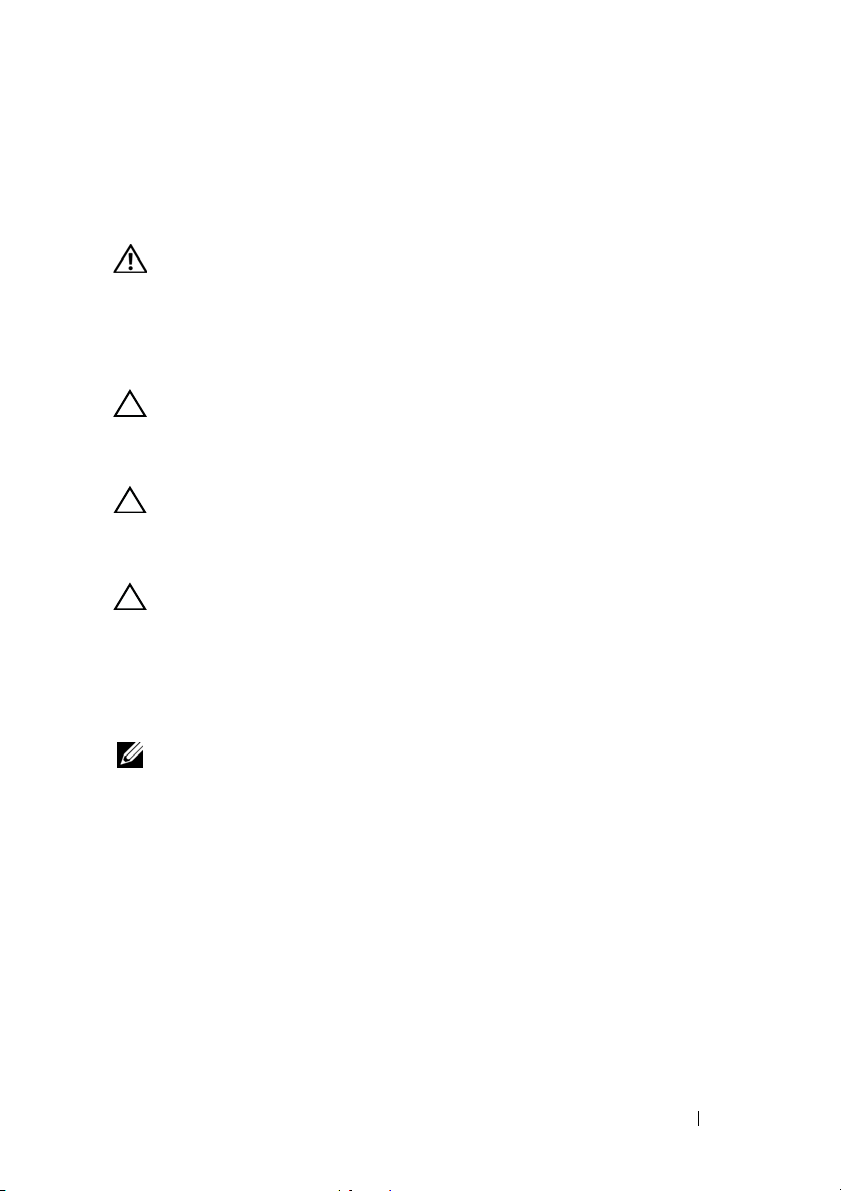
6
Modulele de memorie
AVERTISMENT: Înainte de a efectua lucrări în interiorul
computerului citiţi instrucţiunile de siguranţă livrate împreună cu
computerul. Pentru informaţii suplimentare despre cele mai bune
practici privind siguranţa, consultaţi pagina de start privind
conformitatea cu reglementările, la adresa
dell.com/regulatory_compliance.
ATENŢIE: Reparaţiile la computerul dvs. trebuie să fie efectuate
numai de un tehnician de service autorizat. Deteriorările cauzate de
lucrările de service neautorizate de către Dell nu sunt acoperite de
garanţie.
ATENŢIE: Pentru a evita descărcarea electrostatică, conectaţi-vă la
împământare utilizând o brăţară antistatică sau atingând periodic o
suprafaţă metalică nevopsită (cum ar fi un conector de pe computerul
dvs.).
ATENŢIE: Pentru a preveni deteriorarea plăcii de sistem, scoateţi
bateria principală (consultaţi „Demontarea bateriei” la pagina 15)
înainte de a efectua lucrări în interiorul computerului.
Puteţi mări memoria computerului dvs. instalând module de memorie pe placa
de sistem. Consultaţi secţiunea „Specificaţii” din Ghidul de configurare pentru
informaţii despre tipul de memorie acceptat de computerul dvs.
NOTĂ: Modulele de memorie achiziţionate de la Dell sunt acoperite de
garanţia computerului.
Computerul dvs. prezintă două sloturi SODIMM, etichetate DIMM A şi DIMM
B, care pot fi accesate de utilizator din partea de jos a computerului.
Demontarea modulelor de memorie
1
Urmaţi instrucţiunile din „Înainte de a începe” la pagina 9.
2
Demontaţi bateria (consultaţi „Demontarea bateriei” la pagina 15).
3
Demontaţi capacul modulelor (consultaţi „Demontarea capacului modulelor”
la pagina 21).
Memoria 23
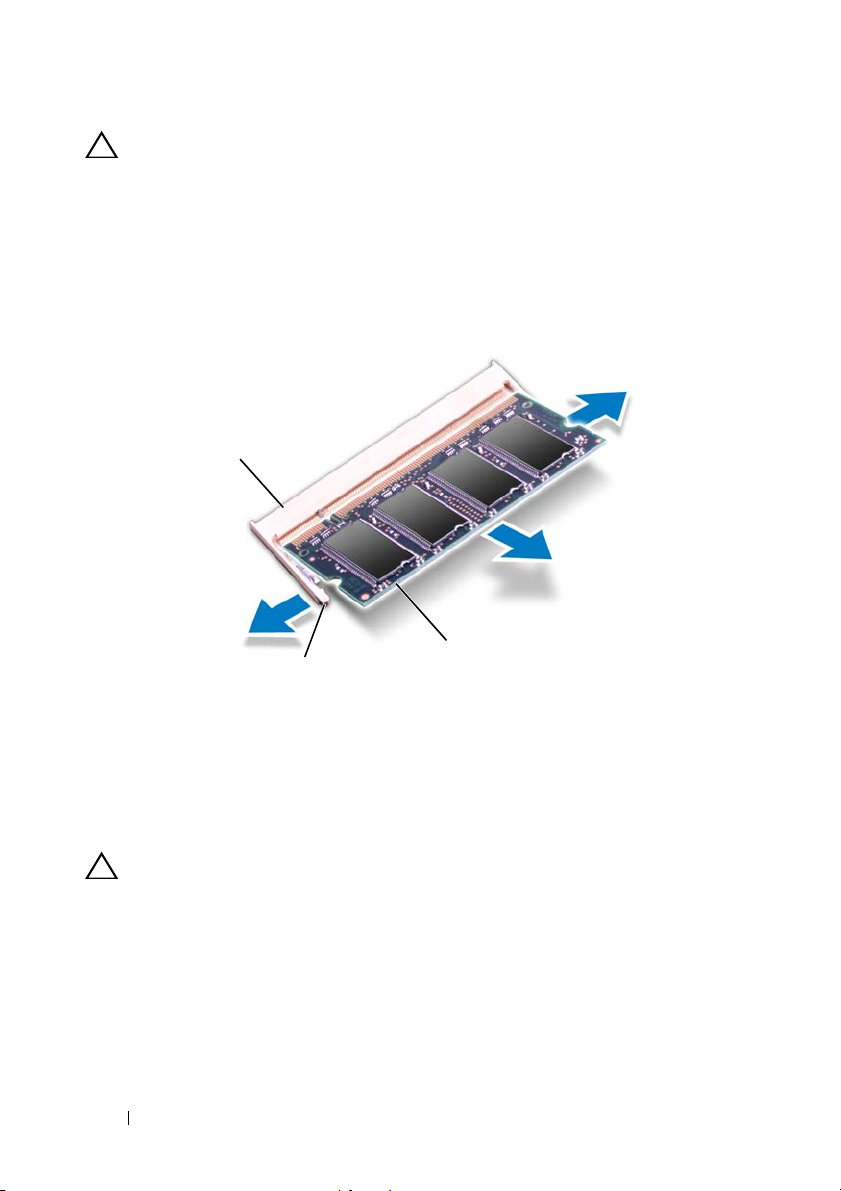
ATENŢIE: Pentru a preveni deteriorarea conectorului modulului de
memorie, nu utilizaţi instrumente pentru a desface clemele de fixare
ale modulului de memorie.
4
Utilizaţi vârfurile degetelor pentru a îndepărta cu grijă clemele de fixare de la
fiecare capăt al conectorului modulului de memorie până ce modulul se
deschide.
5
Scoateţi modulul de memorie din conectorul modulului de memorie.
1
3
2
1 conector modul de memorie 2 cleme de fixare (2)
3 modul de memorie
Remontarea modulelor de memorie
ATENŢIE: Dacă trebuie să instalaţi module de memorie în doi
conectori, instalaţi un modul de memorie în conectorul etichetat
„DIMM A” înainte de a instala un modul de memorie în conectorul
etichetat „DIMM B”.
1
Urmaţi instrucţiunile din „Înainte de a începe” la pagina 9.
2
Aliniaţi canelura modulului de memorie cu lamela din conectorul modulului
de memorie.
24 Memoria
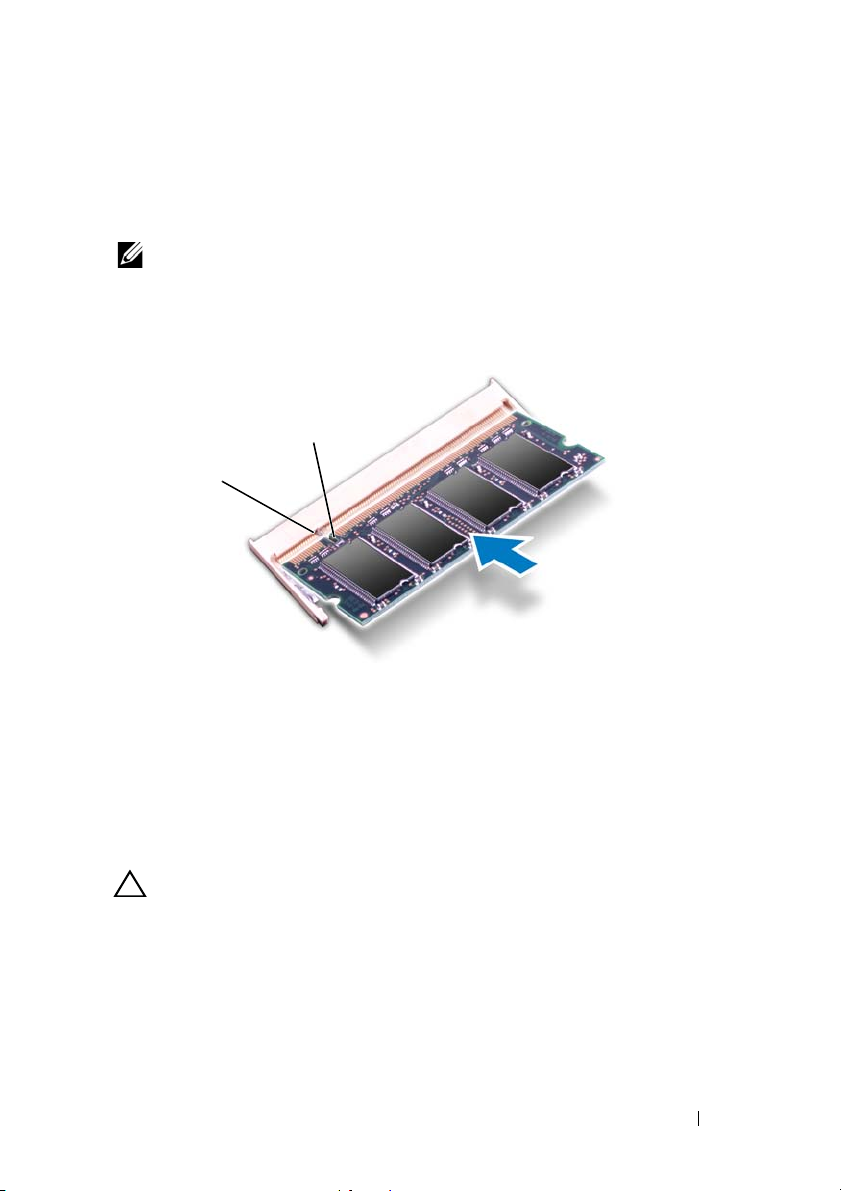
3
Glisaţi cu putere modulul de memorie în slot la un unghi de 45 de grade şi
apăsaţi modulul de memorie în jos până când acesta se fixează cu un sunet
specific în poziţie. Dacă nu auziţi sunetul, scoateţi modulul de memorie şi
reinstalaţi-l.
NOTĂ: Dacă modulul de memorie nu este instalat corect, computerul
poate să nu pornească.
2
1
1 lamelă 2 canelură
4
Remontaţi capacul modulelor (consultaţi „Remontarea capacului modulelor”
la pagina 22).
5
Remontaţi bateria (consultaţi „Remontarea bateriei” la pagina 16) sau
conectaţi adaptorul de c.a. la computer şi la o priză electrică.
ATENŢIE: Înainte de a porni computerul, remontaţi toate şuruburile şi
asiguraţi-vă că nu rămâne niciun şurub rătăcit în interiorul
computerului. În caz contrar, computerul se poate deteriora.
6
Porniţi computerul.
În timp ce computerul porneşte, detectează modulele de memorie şi actualizează
automat informaţiile de configuraţie a sistemului.
Memoria 25
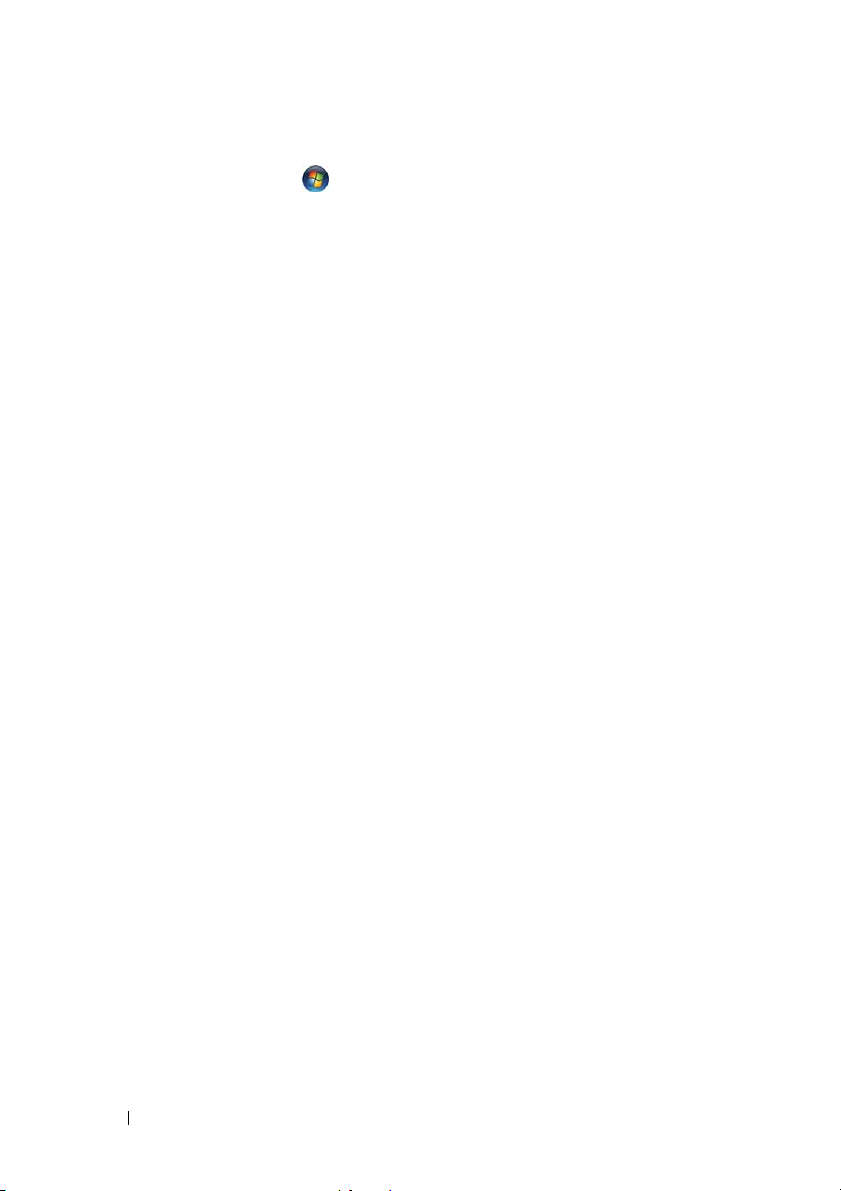
Pentru a confirma cantitatea de memorie instalată în computer:
Faceţi clic pe Start → Control Panel (Panou de contro)→ System
and Security (Sistem şi securitate)→ System (Sistem).
26 Memoria
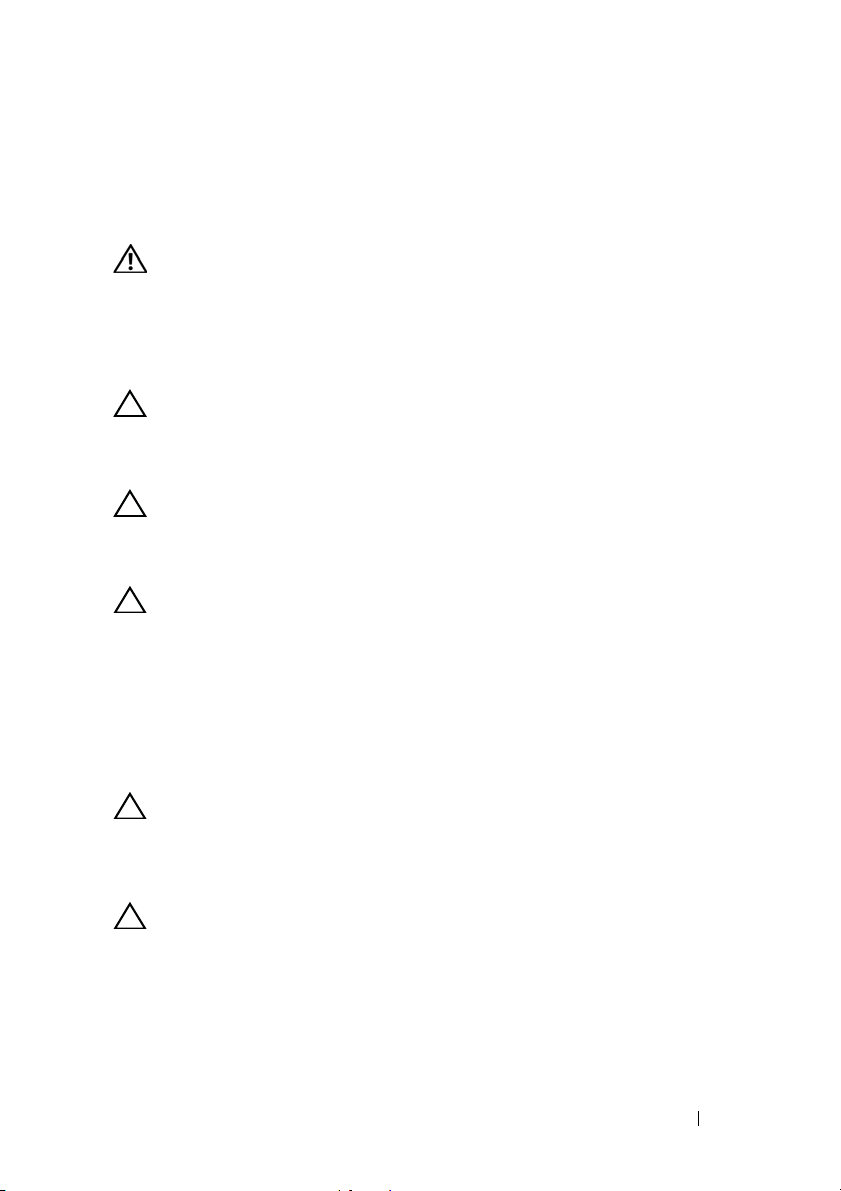
Tastatura
AVERTISMENT: Înainte de a efectua lucrări în interiorul
computerului citiţi instrucţiunile de siguranţă livrate împreună cu
computerul. Pentru informaţii suplimentare despre cele mai bune
practici privind siguranţa, consultaţi pagina de start privind
conformitatea cu reglementările, la adresa
www.dell.com/regulatory_compliance.
ATENŢIE: Reparaţiile la computerul dvs. trebuie să fie efectuate
numai de un tehnician de service autorizat. Deteriorările cauzate de
lucrările de service neautorizate de către Dell nu sunt acoperite de
garanţie.
ATENŢIE: Pentru a evita descărcarea electrostatică, conectaţi-vă la
împământare utilizând o brăţară antistatică sau atingând periodic o
suprafaţă metalică nevopsită (cum ar fi un conector de pe computerul
dvs.).
ATENŢIE: Pentru a preveni deteriorarea plăcii de sistem, scoateţi
bateria principală (consultaţi „Demontarea bateriei” la pagina 15)
înainte de a efectua lucrări în interiorul computerului.
Demontarea tastaturii
7
1
Urmaţi instrucţiunile din „Înainte de a începe” la pagina 9.
2
Demontaţi bateria (consultaţi „Demontarea bateriei” la pagina 15).
ATENŢIE: Butoanele tastaturii sunt fragile, uşor dislocabile, iar
remontarea lor durează foarte mult timp. Demontaţi şi manipulaţi
tastatura cu grijă.
3
Întoarceţi computerul invers şi deschideţi afişajul la un unghi cât mai larg.
ATENŢIE: Nu introduceţi ştiftul de plastic pe sub lamelele tastaturii
pentru a o demonta, deoarece puteţi provoca deteriorarea definitivă a
lamelelor tastaturii.
4
Introduceţi un ştift de plastic între lamelele tastaturii şi eliberaţi lamelele de
pe zona de sprijin pentru mâini.
Tastatura 27
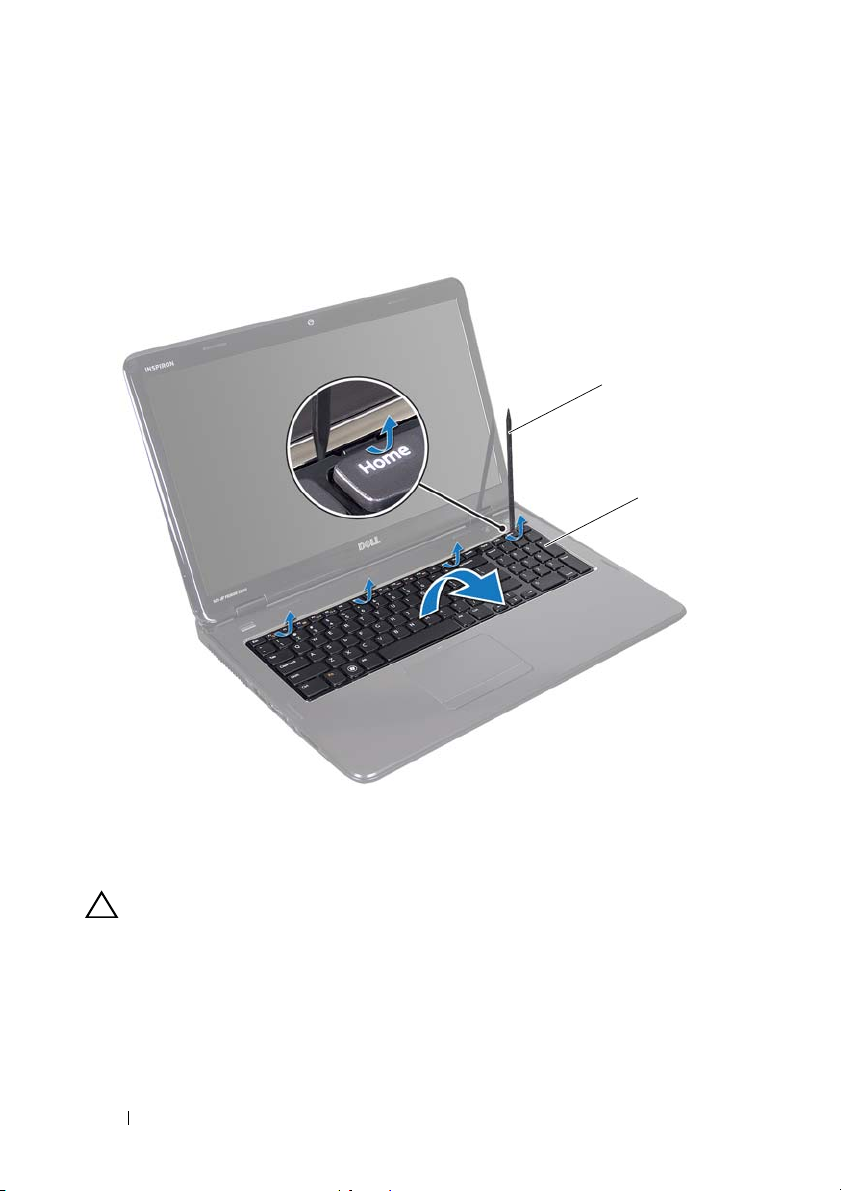
5
Degajaţi şi ridicaţi tastatura pentru a o elibera din lamelele de pe zona de
sprijin pentru mâini.
1
2
1 ştift de plastic 2 tastatură
ATENŢIE: Demontaţi şi manipulaţi tastatura cu grijă. În caz contrar,
puteţi zgâria panoul afişajului.
6
Ridicaţi tastatura cu grijă până când se desprinde de zona de sprijin pentru
mâini.
7
Întoarceţi tastatura invers cu atenţie şi aşezaţi-o pe ansamblul zonei de sprijin
pentru mâini.
28 Tastatura

8
Ridicaţi dispozitivul de blocare a conectorului care fixează cablul tastaturii la
conectorul de pe placa de sistem şi scoateţi cablul tastaturii.
9
Ridicaţi tastatura din computer.
1
2
1 cablu tastatură 2 conector cablu tastatură
Remontarea tastaturii
1
Urmaţi instrucţiunile din „Înainte de a începe” la pagina 9.
2
Glisaţi cablul tastaturii în conectorul de pe placa de sistem. Apăsaţi în jos
dispozitivul de blocare a conectorului pentru a fixa cablul tastaturii în
conectorul de pe placa de sistem.
3
Glisaţi lamelele de pe tastatură în sloturile de pe zona de sprijin pentru mâini.
Tastatura 29
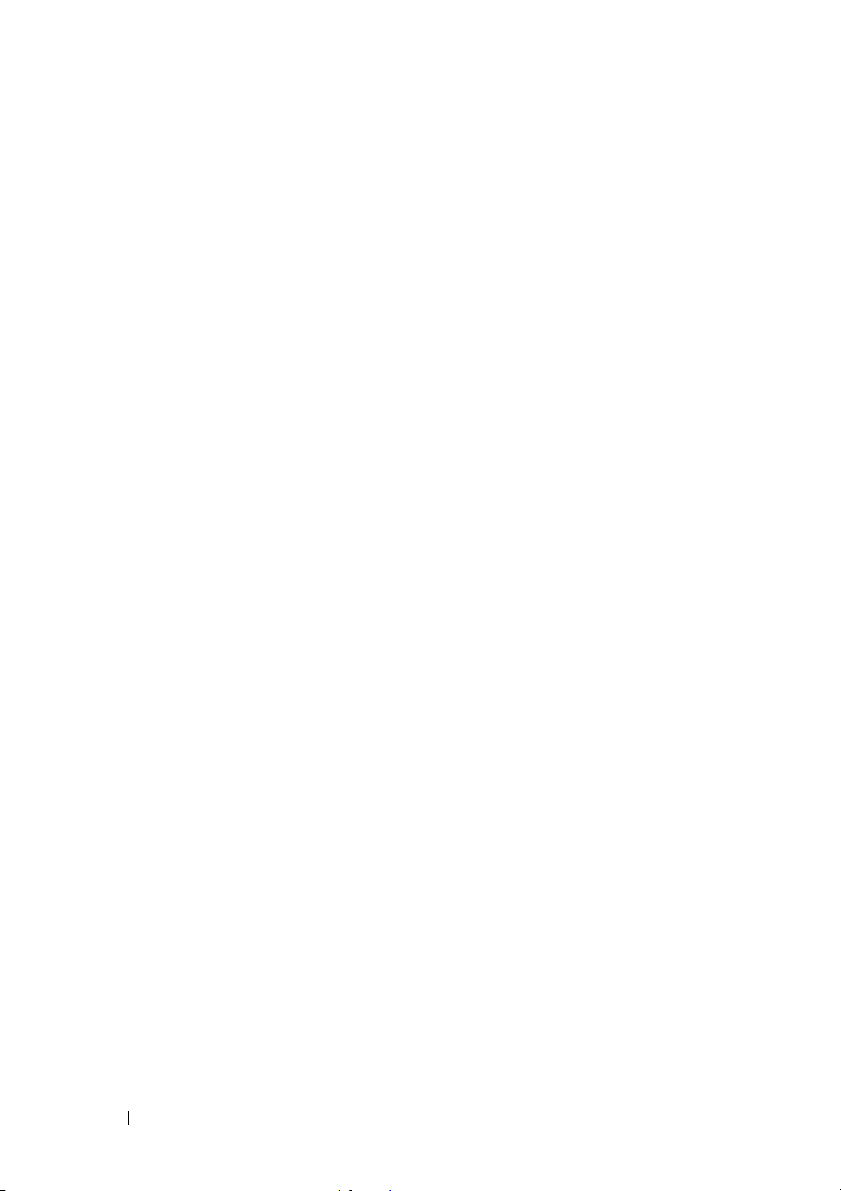
4
Apăsaţi uşor marginile tastaturii şi glisaţi-o înainte pentru a fixa tastatura sub
lamelele de pe zona de sprijin pentru mâini.
5
Închideţi afişajul şi întoarceţi computerul.
6
Remontaţi bateria (consultaţi „Remontarea bateriei” la pagina 16).
30 Tastatura
